KYOCERA TASKaIfa 250ci, TASKaIfa 300ci, TASKaIfa 400ci, TASKaIfa 500ci, TASKaIfa 552ci User guide [ja]
Page 1

Page 2
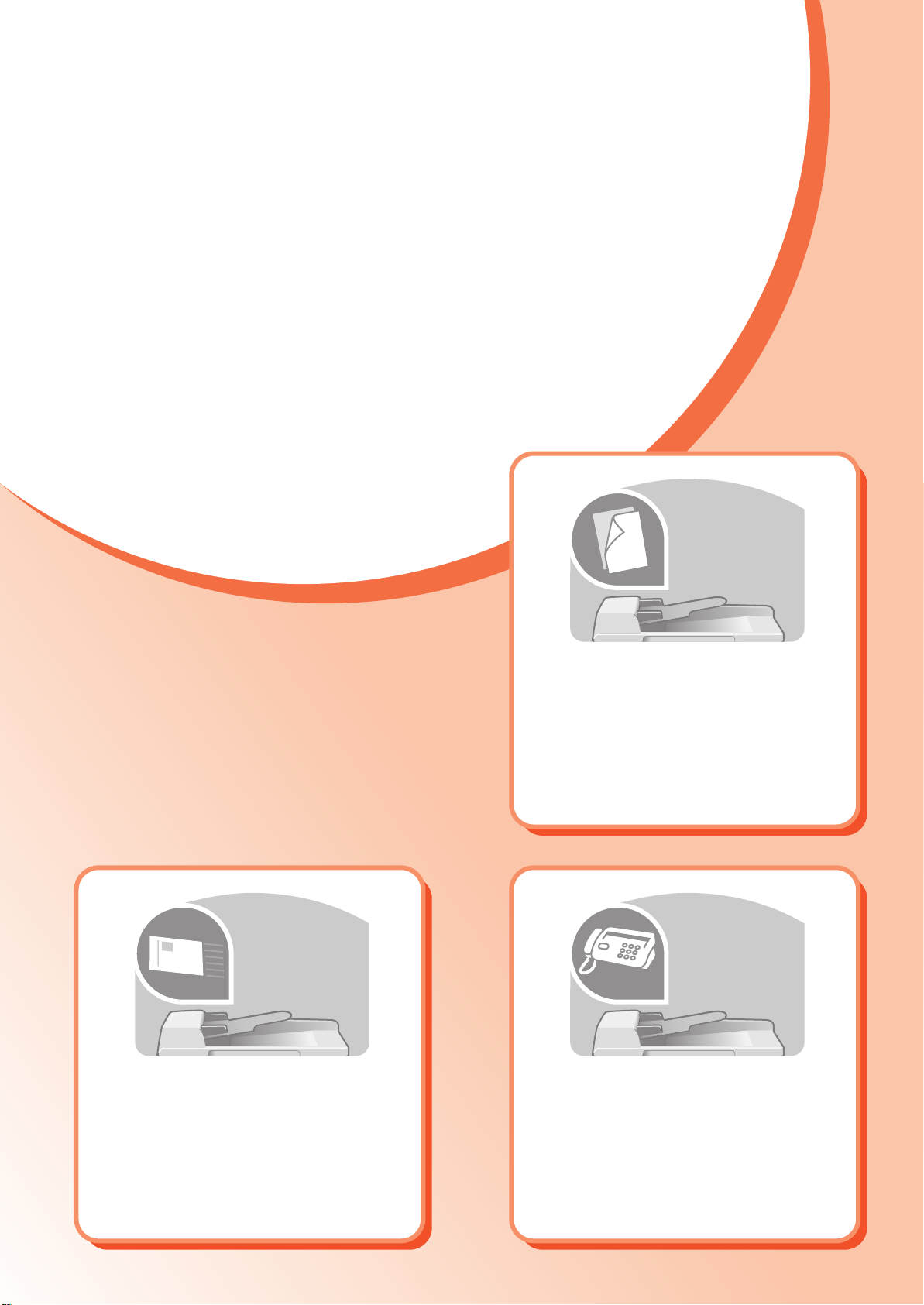
あなたの
あなたの
かんたん
かんたん
にします。
にします。
『ムズカシイ』を
『ムズカシイ』を
It copies.
It sends.
送信する ................ P.26
コピーする ............. P.16
コピーするときの基本操作や、コピーで
よく使う機 能 の か んた んな使 い かた が
わかります。
It faxes.
ファクス す る .......... P.46
本機で読み込んだ文書をメールで送った
り、ネットワー ク上 の P C や F T P サ ー バ に
送るときの操 作のしかたがわかります。
2
本機をファクスとして使用するときの操
作のしかたがわかります。
Page 3

目次
It prints.
プリントする .......... P.25
本機をプリンタとして使用するときや、
USBメモリに保存されているPDFデー
タを印刷するときの 操 作 のしかたが わ
かります。
It recommends.
べんりな使いかた
「効率よく作業したい」、「資料をきれい
に作りたい」など 、さまざまな ニ ーズに
応えることができるべんりな機能がわ
かります。
.... P.51
付属マニュアルのご紹介............................................... 4
早わかり操作説明 ....................................... 7
ご使用にあたって ..................................................... 8
電源を入れる/切る................................................................ 8
ソフトウェアを インストールする.............................................. 10
タッチパネルの表示について................................................. 10
用紙をセットする..................................................................... 11
原稿をセットする..................................................................... 14
原稿のプレビュー................................................................... 15
コピーする ............................................................. 16
コピーの基本操作.................................................................. 16
コピーでよく使う機能 ............................................................ 17
プリントする............................................................ 25
PCの文書をプリントする........................................................ 25
送信する ................................................................ 26
PCに文書を送信するための準備.......................................... 27
文書を送信する......................................................................34
送信でよく使う機能 ............................................................... 39
ファクスする........................................................... 46
自動でファクスを送信する..................................................... 46
自動でファクスを受信する(ファクス専用自動受信)............. 48
通信を中止する......................................................................49
ジョブをキャンセルする........................................... 50
ストップキーでキャンセルする ................................................ 50
Contents
べんりな使いかた ...................................... 51
資料をきれいに作りたい ......................................... 52
ステープルするために余白をつける......................................52
冊子を作る ............................................................................. 52
表紙をつける.......................................................................... 53
フォームを合成して印刷する..................................................53
簡単に画像のイメージを変える............................................. 53
カラーバランスを調整する..................................................... 54
色合いをかえる ...................................................................... 54
効率よく作業したい................................................ 55
サイズが違う原稿を一度に読み込む..................................... 55
数回に分けて読み込んだ原稿をまとめて処理する............... 55
コピーや送信が終わったことをメールで知らせる.................56
急ぎのコピーを優先する........................................................ 56
一度コピーした文書を追加で印刷する ................................. 56
よく使う機能をワンタッチで呼び出す ................................... 57
高圧縮PDFファイルで読み込む ............................................ 57
送信するメールの件名と本文を入力する..............................58
送信した文書の控えを保存する............................................58
複数の送信方法で同時に送信する.......................................58
複数の宛先に同じ原稿をファクスする.................................. 59
受信したファクス文書を保存する.......................................... 59
プリントする文書やジョブを保存する.....................................60
よく使う文書は本機に保存する............................................. 60
1枚の原稿を1枚の用紙に繰り返しコピーする..................... 60
経費を節約したい................................................... 61
原稿のまわりにできる黒い枠を消す...................................... 61
トナーの消費をおさえて印刷する.......................................... 61
通信費を削減してファクスする.............................................. 62
PCからファクスを送受信する................................................ 62
インター ネットを使ってファクスを送る................................... 63
2色カラーでコピーする..........................................................63
もっと使いこなしたい.............................................. 64
単色カラーでコピーする........................................................64
読み込んだ画像を用紙の中央に配置する ............................ 64
ページ番号をつける ............................................................... 64
メモを書き込めるスペースをつける .......................................65
コピーする文書に名前をつける.............................................65
送信するファイルに名前をつける.......................................... 65
タッチパネルの表示を大きくする...........................................66
USBメモリを使う ...................................................................66
原稿を複数枚印刷して大きな画像を作る............................. 66
セキュリティを強化したい ........................................ 67
機密文書のコピーを防ぐ ....................................................... 67
ハードディスク内のデータを守る ...........................................67
部外者の使用を防ぐ.............................................................. 68
文書の不正使用を防ぐ..........................................................68
ICカードでログインする ........................................................ 68
索引 ........................................................................... 69
早わかり操作説明
べんりな使いかた
Page 4

付属マニュアルのご紹介
※ CD-ROM にも収録されています。
※ CD-ROM にも収録されています。
※ CD-ROM にも収録されています。
本機の使用説明書は、下記のような分冊構成になっています。
目的に応じてお読みいただき、本機を十分にご活用ください。
下記の分冊にはオプションに添付されている使用説明書も含まれています。
ご購入された製品、構成によってはお手元にない使用説明書があります。
本機の使いかた、機能の概要を早く簡単に知りたいとき
おたすけハンドブック
〜使いかたナビ〜(本紙)
本機のかんたんな操作のしかたや、便利な使いかたなどについて説明します。
いつも本機のそばに置いてご利用ください。
本機の清掃、トラブルの対処方法について
おたすけハンドブック
〜こまったときは〜
本機の日常のお手入れや、トラブルなどでこまったときの対処方法などに
ついて説明します。
いつも本機のそばに置いてご利用ください。
本機の取り扱い、操作方法について
使用説明書
使用説明書
本機の使用上の注意や初期設定、用紙の補給やコピー、プリント、スキャ
ンの操作方法について説明します。
画質の調整について
画質調整
4
画質調整
カラー画像の出力の調整などについて説明します。
Page 5

オプションについて
C
o
p
y
r
i
g
h
t
2
0
0
9
K
Y
O
C
E
R
A
M
I
T
A
C
o
r
p
o
r
a
t
i
o
n
.
A
l
l
R
i
g
h
t
s
R
e
s
e
r
v
e
d
.
3
0
2
x
x
x
x
x
x
x
-
x
x
.
M
a
d
e
i
n
J
a
p
a
n
.
付属マニュアルのご紹介
オプション
DF-780 使用説明書
DF-760 使用説明書
1,000 枚ドキュメントフィニッシャに
関わる機能について説明します。
3,000 枚ドキュメントフィニッシャに関わる
機能について説明します。
付属の CD-ROM に収録されている各マニュアルの概要
CD-ROM
京セラ COMMANDCENTER
操作手順書
KX
プリンタドライバ
プリンタドライバ
操作手順書
NetworkFAXドライバ
操作手順書
PC から Web ブラウザで本機にアクセス
し、設定の変更や確認を行う方法につい
て説明します。
KX プリンタドライバをインストール
する方法や、プリンタ機能について説
明します。
NetworkFAX送信機能を使用するた
めに、NetworkFAXドライバの設定
や操作方法について説明します。
マニュアルをご覧になるためには
AdobeAcrobat
ストールする必要があります。
®
/Reader®をイン
TWAIN/WIA ドライバ
操作手順書
KM-NETforDirect
Printing操作手順書
KMnetViewer
操作手順書
Data Security Kit
DataSecurityKit(E)
使用説明書
プリスクライブコマンド
リファレンスマニュアル
プリスクライブコマンド
テクニカルリファレンス
FAXSystem(S)
使用説明書
TWAIN/WIA での画像データ読み込み
手順について説明します。
AdobeAcrobat®/Reader®を起動せ
ずに PDFファイルを印刷できる機能
について説明します。
KMnetViewer で、ネットワーク上の
プリントシステムをモニタする方法に
について説明します。
DataSecuritykit(E) の導入・運用
手順とシステムの初期化手順について
説明します。
ネイティブプリンタ言語(プリスクラ
イブコマンド)について説明します。
プリスクライブコマンドの各種機能や
制御を、エミュレーションごとに説明
します。
ファクスに関わる機能について説明し
ます。
※京セラミタのホームページから、各種マニュアルのデータをダウンロードすることができ
ます。(http://www.kyoceramita.co.jp/support/prodinf/manual.html)
5
Page 6
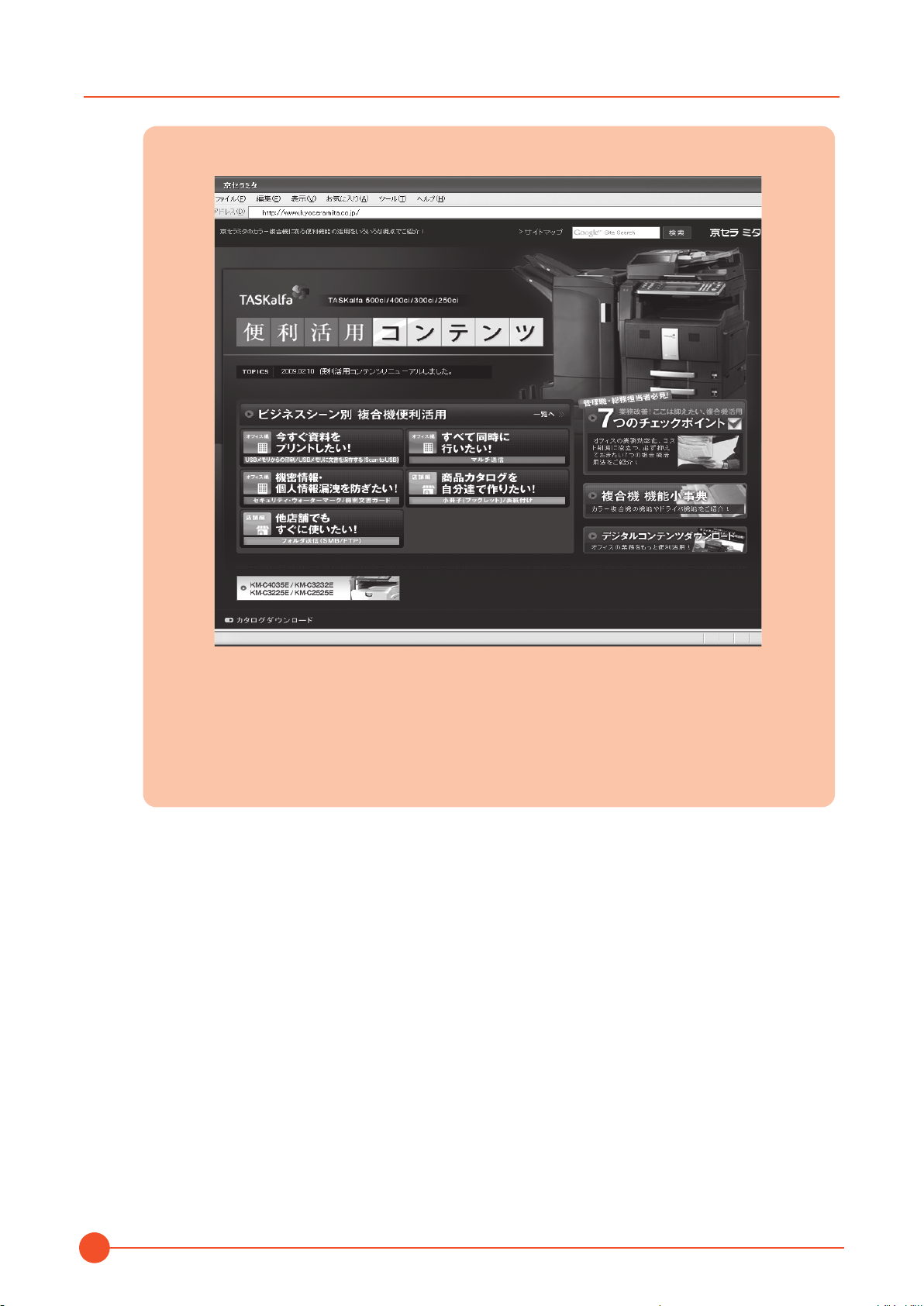
付属マニュアルのご紹介
もっと役立つ、便利な使いかたを見てみよう!
京セラミタでは TASKalfaシリーズの活用術をご紹介した特設サイト「便利活用コンテンツ」
を公開しています。
「ビジネスシーン別複合機便利活用」や「複合機活用 7 つのチェックポイント」、そして、
TASKalfa の便利機能を目的別・機能別にまとめた「複合機機能小事典」といった複合機を
楽しく使って頂く情報が満載です。
便利活用コンテンツ:http://kyoceramita.jp/useful
6
Page 7

早わかり操作説明
操作の前に確かめていただきたいことや、基本的
な機能のかんたんな使いかたを紹介します。
早わかり操作説明 .....................................7
ご使用にあたって.................................................. 8
電源を入れる/切る................................................................ 8
ソフトウェアを インストールする.............................................. 10
タッチパネルの表示について................................................. 10
用紙をセットする..................................................................... 11
原稿をセットする..................................................................... 14
原稿のプレビュー................................................................... 15
コピーする.......................................................... 16
コピーの基本操作.................................................................. 16
コピーでよく使う機能 ............................................................ 17
用紙を選択する.................................................................. 18
縮小または拡大してコピーする ......................................... 19
濃度を調整する.................................................................. 20
両面コピーや分割コピーをする.........................................21
ページを集約してコピーする .............................................22
ステープル/パンチする...................................................... 24
プリントする........................................................ 25
PCの文書をプリントする........................................................ 25
送信する............................................................. 26
PCに文書を送信するための準備.......................................... 27
文書を送信する......................................................................34
送信でよく使う機能 ............................................................... 39
縮小または拡大して送信する............................................ 40
読み込む解像度を設定する...............................................41
ファクス送信の解像度を設定する..................................... 42
読み込む濃度を調整する................................................... 43
原稿の種類を設定する......................................................44
ファイル形式を設定する....................................................45
ファクスする ....................................................... 46
自動でファクスを送信する..................................................... 46
自動でファクスを受信する(ファクス専用自動受信)............. 48
通信を中止する......................................................................49
ジョブをキャンセルする ....................................... 50
ストップキーでキャンセルする ................................................ 50
べんりな使いかた ....................................51
資料をきれいに作りたい......................................52
効率よく作業したい ............................................55
経費を節約したい ............................................... 61
もっと使いこなしたい ..........................................64
セキュリティを強化したい .................................... 67
Page 8
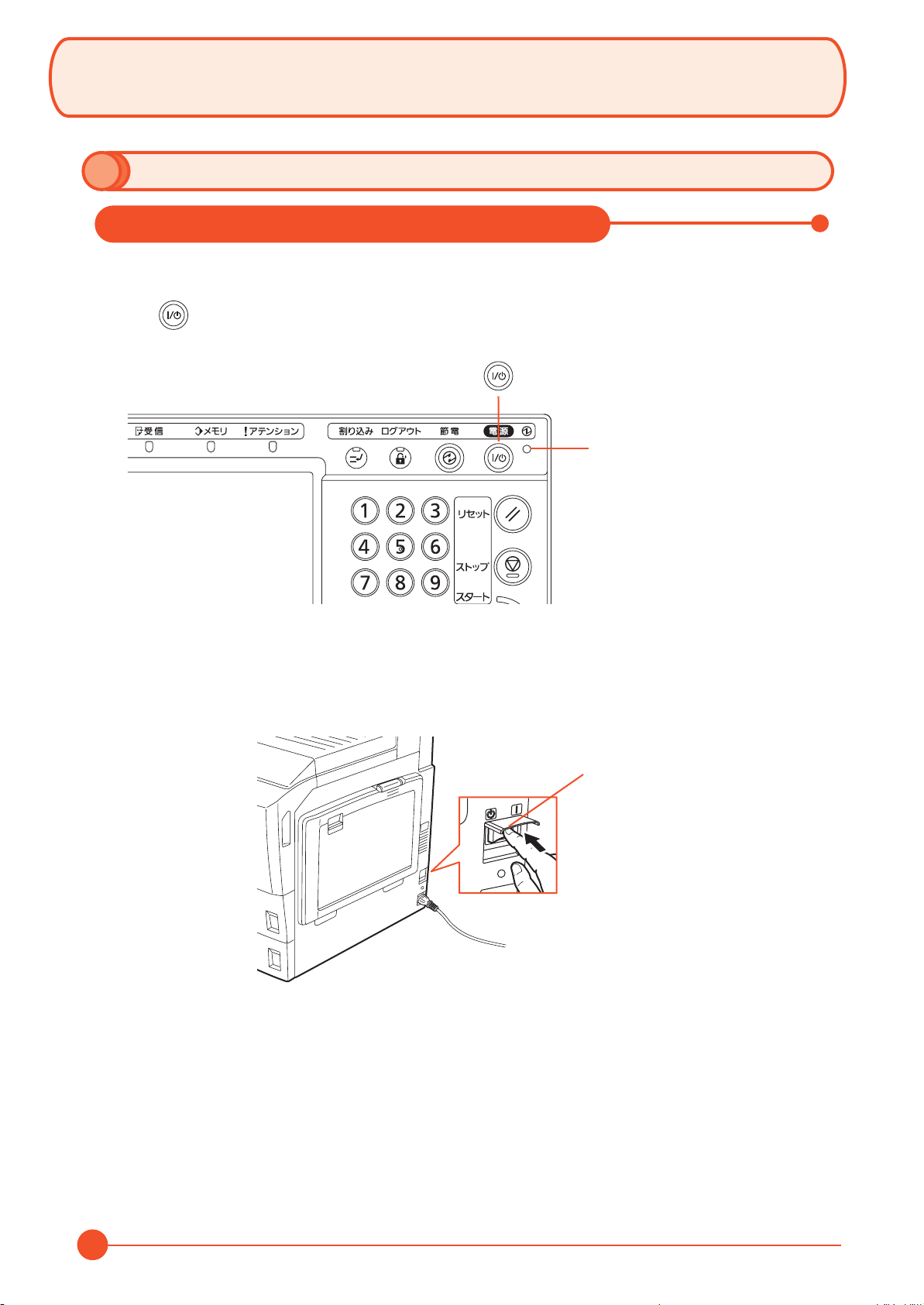
ご使用にあたって
電源を入れる / 切る
電源を入れる
主電源ランプが点いているとき
(電源キー)を押します。
(電源キー)
主電源ランプ
主電源ランプが消えているとき
主電源スイッチを入れます。
主電源スイッチ
8
Page 9
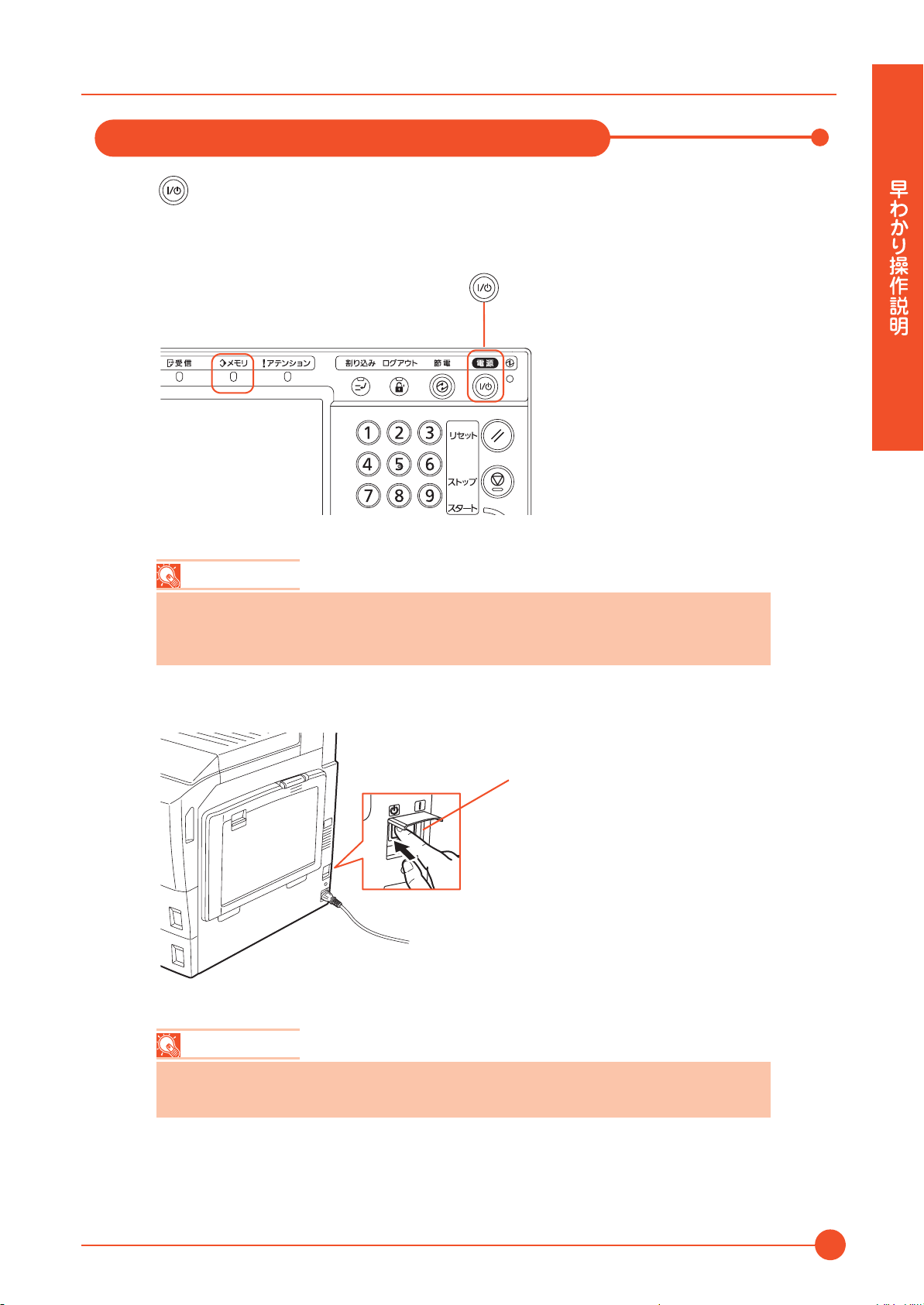
電源を切る
1
(電源キー)を押します。
電源キーとメモリのランプが消えていることを確認します。
(電源キー)
ワンポイント
電源キーおよびメモリのランプが点灯または点滅しているときは、内蔵ハードディスクが動
作していることがあります。内蔵ハードディスクが動作しているときは、主電源スイッチを
切らないでください。故障の原因になることがあります。
2
主電源スイッチを切ります。
ワンポイント
オプションのファクスキットを装着しているときは、主電源スイッチを切らないでくださ
い。ファクスの受信ができなくなります。
主電源スイッチ
9
Page 10

ご使用にあたって
ワンポイント
原稿と用紙の
サイズ / 向きなど
ᱛ
䉮䊏䊷䉟䊜䊷䉳
䉮䊏䊷䈪䈐䉁䈜䇯
ㇱᢙ
㪈
䉦䊤䊷↹⾰ේⓂ㪆↪⚕
㪆䈕
◲න⸳ቯ 䊧䉟䉝䉡䊃✬㓸 ᔕ↪䈠䈱ઁ
⁁ᴫ 㪉㪇㪇㪏㪆㪈㪇㪆㪈㪇㩷㩷㩷㩷㪈㪇㪑㪈㪇
䍚䍌䍎䍢䍔䍍䍢
䍚䍌䍎䍢䍔䍍䍢
䍚䍌䍎䍢䍔䍍䍢
䍚䍌䍎䍢䍔䍍䍢
䍚䍌䍎䍢䍔䍍䍢
䍚䍌䍎䍢䍔䍍䍢
㪘㪋ේⓂ
₸
↪⚕
㪈㪇㪇㩼㪑㪑
㪑㪘㪋
䉴䊁䊷䊒䊦
㪆䊌䊮䉼
⸳ቯ䈚䈭䈇KP
䊕䊷䉳㓸⚂
㕙㸢㕙
㕙ಽഀ
䈸䈧䈉
Ớᐲ
↪⚕ㆬᛯ
⥄േ
❗ዊᄢ
排紙先
給紙元
ソフトウェアをインストールする
本機のプリンタ機能を使用したり、コンピュータで TWAIN(WIA)送信や FAX 送信などを
行うときは、付属の CD-ROM(ProductLibrary)からお使いのコンピュータにソフトウェ
アをインストールします。
Windowsには管理者権限でログオンします。
タッチパネルの表示について
原稿と用紙の表示
タッチパネルには、選択されている給紙元や排紙先などの情報が表示されます。
10
Page 11

用紙をセットする
カセットを使う場合
1
用紙を補給するカセットを引き出します。
2
用紙幅ガイドを合わせます。
3
さばいた用紙をカセットの左端に揃えて入れます。
上限の目盛り以下に
セットする
用紙幅ガイド
4
カセットをゆっくり奥まで押し込みます。
もっと知りたい!
⇒ 2 章使用前の準備「用紙の補給」
使用説明書
11
Page 12

ご使用にあたって
ワンポイント
用紙幅ガイド
封筒、はがきをセットするとき
印刷面を上にしてセットします。
ワンポイント
往復はがきは折られていないものをセットしてください。
封筒は、開封口を閉じてセットしてください。
開封口を閉じる
横長の封筒
縦長の封筒
はがき
往復はがき
開封口を閉じる
A
手差しトレイを使う場合
1 用紙幅ガイドに合わせて、用紙を止まる位置まで挿入します。
はがきを使用するときのご注意
12
はがきを手差しにセットするときは、手前側のス
ライダにはがき専用のストッパ(A)を取り付け
てください。
ストッパ(A)は、はがきの後端にすき間ができ
ないよう、しっかりと取り付けてください。
Page 13

ストッパ(A)を使用しないときは、同梱のマ
もっと知りたい!
B
➊
➋
➍
➏
➎
➌
ジックテープ(B)をカセットの中などに貼り付
けて、収納してください。
用紙サイズ 用紙種類 最大枚数
はがき 官製はがき、往復はがき はがき 30
封筒 洋形 4 号、洋形 2 号、Envelope#10、Envelope
Monarch、EnvelopeDL、EnvelopeC5
封筒 10
2 用紙サイズと給紙元を設定します。
アプリケーションソフトで文書を開き、ファイルメニューから「印刷」を選びます。
➊[名前]の「 」ボタンをクリックし、リストか
ら本機を選びます。
➋「プロパティ」ボタンをクリックします。
➌[出力用紙サイズ]の「 」ボタンをクリック
し、出力用紙サイズの設定をします。
➍[給紙元]の「 」ボタンをクリックし、リスト
から手差しを選びます。
➎[用紙種類]の「 」ボタンをクリックし、用紙
種類の設定をします。
➏「OK」ボタンをクリックします。
⇒ 不定形サイズの用紙に印刷する
KX
プリンタドライバ
用紙の種類に合わせて印刷する
13
Page 14

ご使用にあたって
原稿をセットする
原稿ガラスにセットする
1
原稿押さえを開けて、原稿をセットします。
原稿ガラスの左上に
当てる
2
原稿押さえを閉じます。
コピーする面
を下にする
原稿送り装置にセットする
原稿幅ガイドに合わせて、原稿をセットします。
原稿上限表示以下にセットする
14
原稿幅ガイド
ワンポイント
両面原稿のときは、おもて面を上にします。
コピーする面を上に
する
Page 15

原稿のプレビュー
読み取った原稿のイメージをパネルにプレビュー表示させます。
1
原稿をセットします。
2
[プレビュー]を押します。
ࢥࣆ࣮࡛ࡁࡲࡍࠋ
ࢥࣆ࣮࣓࣮ࢪ
ཎ✏ࢆ
ࢭࢵࢺࡋ࡚ࡃࡔࡉ࠸ࠋ
ཎ✏
㻦
㻙㻙㻙
ಸ⋡⏝⣬㻝㻜㻜㻑
㻦
୧㠃Ѝ୧㠃
㻙㻙㻙
㻦
ࣉࣞࣅ࣮ࣗ
⡆༢タᐃ ࣞ࢘ࢺ㻛⦅㞟 ᛂ⏝㻛ࡑࡢ
≧ἣ 㻞㻜㻜㻤㻛㻝㻜㻛㻝㻜㻌㻌㻌㻌㻝㻜㻦㻝㻜
3
イメージがプレビュー表示されます。
4
画質やレイアウトを変更するときは、[中止]、またはストップキーを押し
㻛ୖࡆ
㻝㻜㻜㻑
⏝⣬㑅ᢥ⮬ື⦰ᑠ㻛ᣑ
୧㠃㻛ศ
࣮࢝ࣛ㻛⏬㉁ཎ✏㻛⏝⣬
࣮࣌ࢪ㞟⣙
ࡩࡘ࠺
タᐃࡋ࡞࠸㻞㻌㼕㼚㻌㻝
ᗘ
ࢫࢸ࣮ࣉࣝ
㻛ࣃࣥࢳ
㒊ᩘ
㻝
㺚㺌㺎㺢㺔㺍㺢㻌㻝
㺚㺌㺎㺢㺔㺍㺢㻌㻞
㺚㺌㺎㺢㺔㺍㺢㻌㻟
㺚㺌㺎㺢㺔㺍㺢㻌㻠
㺚㺌㺎㺢㺔㺍㺢㻌㻡
㺚㺌㺎㺢㺔㺍㺢㻌㻢
ます。プレビュー表示は消去され、設定変更ができます。設定を変更後、
[プレビュー]を押すと、変更した内容でプレビュー表示されます。
䉮䊏䊷䈪䈐䉁䈜䇯
䉮䊏䊷䉟䊜䊷䉳
䊕䊷䉳㓸⚂
䈸䈧䈉
⸳ቯ䈚䈭䈇KP
Ớᐲ
䉴䊁䊷䊒䊦
㪆䊌䊮䉼
㪘㪋ේⓂ
₸↪⚕㪈㪇㪇㩼㪑㪑
㪑㪘㪋
ᱛ
◲න⸳ቯ 䊧䉟䉝䉡䊃✬㓸 ᔕ↪䈠䈱ઁ
⁁ᴫ 㪉㪇㪇㪏㪆㪈㪇㪆㪈㪇㩷㩷㩷㩷㪈㪇㪑㪈㪇
↪⚕ㆬᛯ⥄േ❗ዊᄢ
㕙㸢㕙
㕙ಽഀ
㪆䈕
䉦䊤䊷↹⾰ේⓂ㪆↪⚕
ㇱᢙ
䍚䍌䍎䍢䍔䍍䍢
䍚䍌䍎䍢䍔䍍䍢
䍚䍌䍎䍢䍔䍍䍢
䍚䍌䍎䍢䍔䍍䍢
䍚䍌䍎䍢䍔䍍䍢
䍚䍌䍎䍢䍔䍍䍢
㪈
5
プレビュー表示でよろしければ、 (スタートキー)を押してください。
コピーが開始されます。
ワンポイント
複数枚の原稿を読み取った場合は、最初の 1 ページのみプレビュー表示されます。
15
Page 16

コピーする
コピーの基本操作
操作するところ
➊
コピー
(コピーキー)
➋
原稿ガラスまたは原稿送り装置
➌
テンキー
1
➍
コピー
(
スタートキー
(節電キー)
)
(電源キー)
(コピーキー)を押します。
ワンポイント
タッチパネルが消えているときは、 (節電キー)または (電源キー)を押してウォーム
アップさせてください。
16
2
原稿をセットします。
ワンポイント
縮小/拡大や濃度調整など、読み込みのしかたをタッチパネルで設定します。
コピーでよく使う機能⇒ P.17
3
テンキーで部数を入力します。
4
(スタートキー)を押します。
コピーが開始されます。
Page 17

コピーでよく使う機能
コピーでよく使う機能は「簡単設定」にあらかじめ登録されています。
各機能については、使用説明書に詳しい説明があります。
用紙選択
用紙のサイズを選択します。
用紙を選択する⇒ P.18
縮小 / 拡大
縮小または拡大してコピーします。
濃度
濃度を調整します。
(うすく) (こく)
縮小または拡大してコピーする⇒ P.19
ࢥࣆ࣮࡛ࡁࡲࡍࠋ
ࢥࣆ࣮࣓࣮ࢪ
ཎ✏ࢆ
ࢭࢵࢺࡋ࡚ࡃࡔࡉ࠸ࠋ
⮬ື
ཎ✏
ಸ⋡
⏝⣬
㻦
㻙㻙㻙
㻝㻜㻜㻑
㻦
㻙㻙㻙
㻦
ࣉࣞࣅ࣮ࣗ
⡆༢タᐃ ࣞ࢘ࢺ㻛⦅㞟 ᛂ⏝㻛ࡑࡢ
≧ἣ 㻞㻜㻜㻤㻛㻝㻜㻛㻝㻜㻌㻌㻌㻌㻝㻜㻦㻝㻜
⏝⣬㑅ᢥ
୧㠃Ѝ୧㠃
୧㠃㻛ศ
㻛ୖࡆ
㻝㻜㻜㻑
⦰ᑠ㻛ᣑ
࣮࣌ࢪ㞟⣙
࣮࢝ࣛ㻛⏬㉁ཎ✏㻛⏝⣬
ࡩࡘ࠺
ᗘ
タᐃࡋ࡞࠸㻞㻌㼕㼚㻌㻝
ࢫࢸ࣮ࣉࣝ
㻛ࣃࣥࢳ
濃度を調整する⇒ P.20
㒊ᩘ
㺚㺌㺎㺢㺔㺍㺢㻌㻝
㺚㺌㺎㺢㺔㺍㺢㻌㻞
㺚㺌㺎㺢㺔㺍㺢㻌㻟
㺚㺌㺎㺢㺔㺍㺢㻌㻠
㺚㺌㺎㺢㺔㺍㺢㻌㻡
㺚㺌㺎㺢㺔㺍㺢㻌㻢
㻝
用紙の両面にコピーしたり、両面の原稿
を片面にコピーします。
5
4
3
2
1
3
3
4
1
1
2
両面コピーや分割コピーをする⇒ P.21
ページ集約 ステープル / パンチ両面/分割
2 枚または 4 枚の原稿を 1 枚の用紙に集約して
コピーします
5
ページを集約してコピーする⇒ P.22
コピーにステープル / パンチします。
ステープル / パンチする⇒ P.24
オプションのドキュメントフィニッシャ
が必要です。
17
Page 18

コピーする
用紙を選択する
用紙のサイズを選択します。
1
簡単設定画面を表示します。
ࢥࣆ࣮࡛ࡁࡲࡍࠋ
ࢥࣆ࣮࣓࣮ࢪ
ཎ✏ࢆ
ࢭࢵࢺࡋ࡚ࡃࡔࡉ࠸ࠋ
➋
ཎ✏
㻦
㻙㻙㻙
ಸ⋡⏝⣬㻝㻜㻜㻑
㻦
୧㠃Ѝ୧㠃
㻙㻙㻙
㻦
ࣉࣞࣅ࣮ࣗ
➊
⡆༢タᐃ ࣞ࢘ࢺ㻛⦅㞟 ᛂ⏝㻛ࡑࡢ
≧ἣ 㻞㻜㻜㻤㻛㻝㻜㻛㻝㻜㻌㻌㻌㻌㻝㻜㻦㻝㻜
2
用紙のサイズを設定します。
䝁䝢䞊䜲䝯䞊䝆
ཎ✏䜢
䝉䝑䝖䛧䛶䛟䛰䛥䛔䚹
ཎ✏
ಸ⋡⏝⣬
䝥䝺䝡䝳䞊
⡆༢タᐃ 䝺䜲䜰䜴䝖㻛⦅㞟 ᛂ⏝㻛䛭䛾
≧ἣ
㻛ୖࡆ
䝁䝢䞊䛷䛝䜎䛩䚹
⮬ື
$
$
∦㠃䊻∦㠃 タᐃ䛧䛺䛔 タᐃ䛧䛺䛔
ཎ✏⏝⣬
ୖ䛢
㻝㻜㻜㻑
⏝⣬㑅ᢥ⮬ື⦰ᑠ㻛ᣑ
୧㠃㻛ศ
࣮࢝ࣛ㻛⏬㉁ཎ✏㻛⏝⣬
b
$
ᬑ㏻⣬$ᬑ㏻⣬
⮬ື
⏝⣬㑅ᢥ ⦰ᑠ㻛ᣑ ᗘ
୧㠃㻛ศ 䝨䞊䝆㞟⣙ 䝇䝔䞊䝥䝹
䜹䝷䞊㻛⏬㉁
࣮࣌ࢪ㞟⣙
$
ᬑ㏻⣬
$
ᬑ㏻⣬
ࡩࡘ࠺
タᐃࡋ࡞࠸㻞㻌㼕㼚㻌㻝
⮬ື
ᗘ
ࢫࢸ࣮ࣉࣝ
㻛ࣃࣥࢳ
$
ᬑ㏻⣬
ᡭᕪ䛧
タᐃ
䝟䞁䝏
㒊ᩘ
㺚㺌㺎㺢㺔㺍㺢㻌㻝
㺚㺌㺎㺢㺔㺍㺢㻌㻞
㺚㺌㺎㺢㺔㺍㺢㻌㻟
㺚㺌㺎㺢㺔㺍㺢㻌㻠
㺚㺌㺎㺢㺔㺍㺢㻌㻡
㺚㺌㺎㺢㺔㺍㺢㻌㻢
㒊ᩘ
a
䡸䡪䡬䢀䡲䡫䢀 1
䡸䡪䡬䢀䡲䡫䢀 2
䡸䡪䡬䢀䡲䡫䢀 3
䡸䡪䡬䢀䡲䡫䢀 4
䡸䡪䡬䢀䡲䡫䢀 5
䡸䡪䡬䢀䡲䡫䢀 6
コピー
㻝
(コピーキー)を押してから操作します。
➊[簡単設定]
➋[用紙選択]の順に押します。
• 用紙の入ったカセットを選びます。()
• 用紙が自動で選択されます。()
• 手差しに、初期設定で選択されている用紙サイズ、
種類を設定します。()
c
• 手差しに、任意の用紙サイズ、種類を設定します。
()
dd
a
b
18
c
d
Page 19
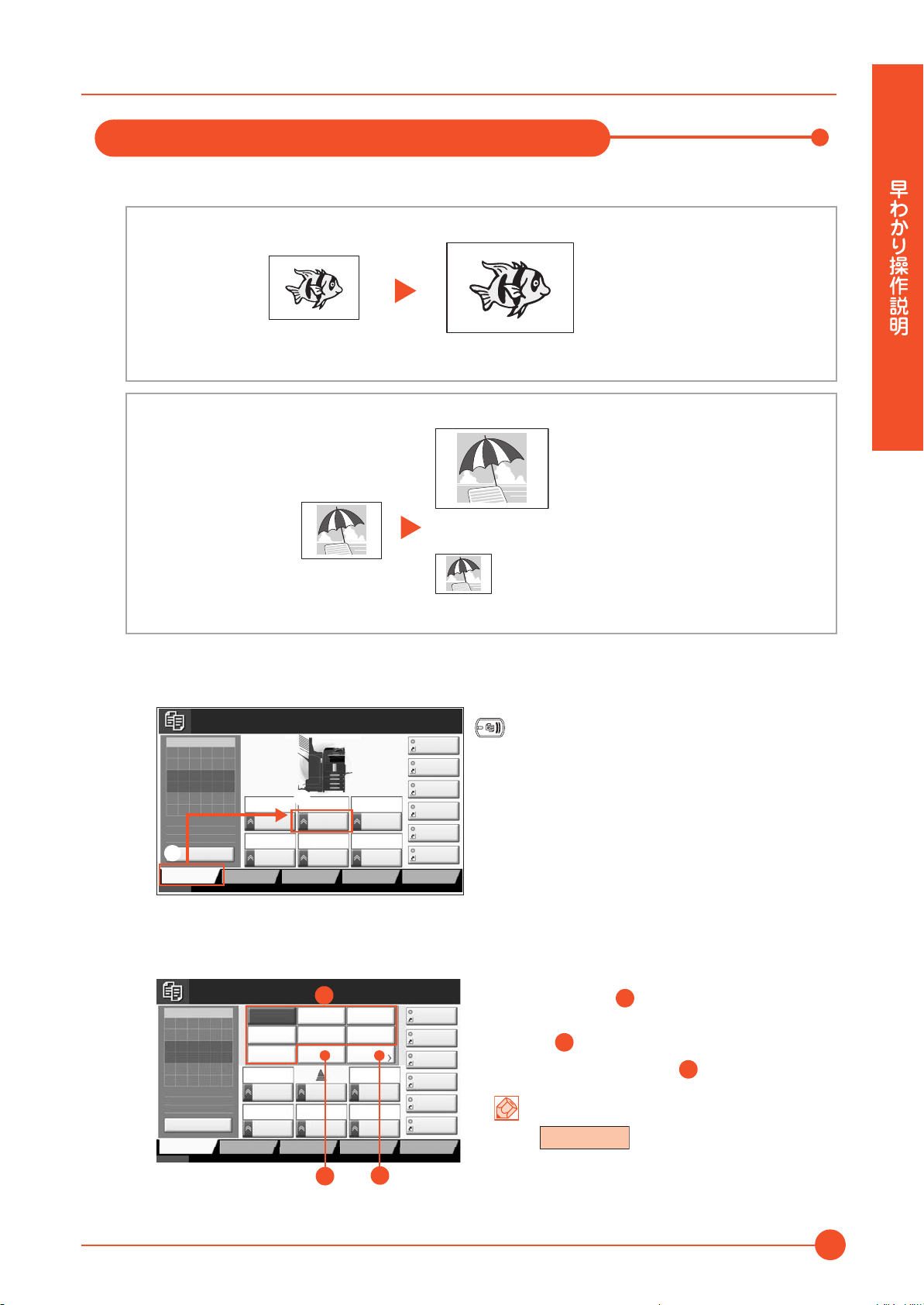
縮小または拡大してコピーする
縮小/拡大には、主に次の機能があります。
固定倍率
A4 A3
141%(A4 → A3)
自動倍率
A4
縮小/拡大する倍率を、本機
に用意されている倍率(固定
倍率)から選びます。
コピーする用紙サイズを選択す
ると、用紙サイズに合わせた倍
率が自動的に設定されます。
A3:141%
1
簡単設定画面を表示します。
ࢥࣆ࣮࡛ࡁࡲࡍࠋ
ࢥࣆ࣮࣓࣮ࢪ
ཎ✏ࢆ
ࢭࢵࢺࡋ࡚ࡃࡔࡉ࠸ࠋ
ཎ✏
㻦
㻙㻙㻙
ಸ⋡⏝⣬㻝㻜㻜㻑
㻦
୧㠃Ѝ୧㠃
㻙㻙㻙
㻦
ࣉࣞࣅ࣮ࣗ
➊
⡆༢タᐃ ࣞ࢘ࢺ㻛⦅㞟 ᛂ⏝㻛ࡑࡢ
≧ἣ 㻞㻜㻜㻤㻛㻝㻜㻛㻝㻜㻌㻌㻌㻌㻝㻜㻦㻝㻜
2
倍率を設定します。
㻛ୖࡆ
㻝㻜㻜㻑
➋
⏝⣬㑅ᢥ⮬ື⦰ᑠ㻛ᣑ
୧㠃㻛ศ
࣮࢝ࣛ㻛⏬㉁ཎ✏㻛⏝⣬
䝁䝢䞊䛷䛝䜎䛩䚹
䝁䝢䞊䜲䝯䞊䝆
ཎ✏ࢆ
ࢭࢵࢺࡋ࡚ࡃࡔࡉ࠸ࠋ
ཎ✏
㻦
㻙㻙㻙
ಸ⋡⏝⣬㻝㻜㻜㻑
㻦
㻙㻙㻙
㻦
䝥䝺䝡䝳䞊
⡆༢タᐃ 䝺䜲䜰䜴䝖㻛⦅㞟 ᛂ⏝㻛䛭䛾
≧ἣ 㻞㻜㻜㻤㻛㻝㻜㻛㻝㻜㻌㻌㻌㻌㻝㻜㻦㻝㻜
㻭㻡㻪㻪㻭㻟
㻞㻜㻜㻑 㻝㻠㻝㻑
㻮㻠䊻㻭㻠
㻣㻜㻑㻤㻝㻑
㻮㻡䊻㻭㻡
㻝㻜㻜㻑
㻝㻜㻜㻑
⮬ື
∦㠃䊻∦㠃 タᐃ䛧䛺䛔 タᐃ䛧䛺䛔
ཎ✏㻛⏝⣬
㻛ୖ䛢
⮬ື
⏝⣬㑅ᢥ ⦰ᑠ㻛ᣑ ᗘ
୧㠃㻛ศ 䝨䞊䝆㞟⣙
䜹䝷䞊㻛⏬㉁
࣮࣌ࢪ㞟⣙
a
㻭㻠䊻㻭㻟
㻮㻡䊻㻮㻠
㻭㻟䊻㻭㻠
㻮㻠䊻㻮㻡
ࡩࡘ࠺
タᐃࡋ࡞࠸㻞㻌㼕㼚㻌㻝
㻝㻝㻡㻑
㻡㻜㻑
䛭䛾ヲ⣽
⮬ື
b
ᗘ
ࢫࢸ࣮ࣉࣝ
㻛ࣃࣥࢳ
㻮㻠䊻㻭㻟
㻮㻡䊻㻭㻠
䝇䝔䞊䝥䝹
㻛䝟䞁䝏
c
A5:70%
㒊ᩘ
㺚㺌㺎㺢㺔㺍㺢㻌㻝
㺚㺌㺎㺢㺔㺍㺢㻌㻞
㺚㺌㺎㺢㺔㺍㺢㻌㻟
㺚㺌㺎㺢㺔㺍㺢㻌㻠
㺚㺌㺎㺢㺔㺍㺢㻌㻡
㺚㺌㺎㺢㺔㺍㺢㻌㻢
㒊ᩘ
䡸䡪䡬䢀䡲䡫䢀㻌㻝
䡸䡪䡬䢀䡲䡫䢀㻌㻞
䡸䡪䡬䢀䡲䡫䢀㻌㻟
䡸䡪䡬䢀䡲䡫䢀㻌㻠
䡸䡪䡬䢀䡲䡫䢀㻌㻡
䡸䡪䡬䢀䡲䡫䢀㻌㻢
コピー
㻝
(コピーキー)を押してから操作します。
➊[簡単設定]
➋[縮小/拡大]の順に押します。
㻝
• 倍率を選びます。( )
• 選んだ用紙サイズに合わせて、自動で縮小/拡大
します。( )
b
• 任意で倍率を設定します。( )
もっと知りたい!
⇒ 4 章コピー機能「縮小 / 拡大」
使用説明書
a
c
19
Page 20

コピーする
濃度を調整する
7 段階で濃度を設定できます。
1
簡単設定画面を表示します。
[-3](うすく) [+3](こく)[0](ふつう)
ࢥࣆ࣮࡛ࡁࡲࡍࠋ
ࢥࣆ࣮࣓࣮ࢪ
ཎ✏ࢆ
ࢭࢵࢺࡋ࡚ࡃࡔࡉ࠸ࠋ
ཎ✏
㻦
㻙㻙㻙
ಸ⋡⏝⣬㻝㻜㻜㻑
㻦
୧㠃Ѝ୧㠃
㻙㻙㻙
㻦
ࣉࣞࣅ࣮ࣗ
➊
⡆༢タᐃ ࣞ࢘ࢺ㻛⦅㞟 ᛂ⏝㻛ࡑࡢ
≧ἣ 㻞㻜㻜㻤㻛㻝㻜㻛㻝㻜㻌㻌㻌㻌㻝㻜㻦㻝㻜
2
濃度を設定します。
㻛ୖࡆ
䝁䝢䞊䛷䛝䜎䛩䚹
䝁䝢䞊䜲䝯䞊䝆
ཎ✏ࢆ
ࢭࢵࢺࡋ࡚ࡃࡔࡉ࠸ࠋ
㻦
ཎ✏
ಸ⋡
㻦
㻦
⏝⣬
䝥䝺䝡䝳䞊
⡆༢タᐃ ཎ✏㻛⏝⣬
≧ἣ
⮬ື
⮬ື
㻙㻙㻙
㻝㻜㻜㻑
㻙㻙㻙
㻛ୖ䛢
㻝㻜㻜㻑
⏝⣬㑅ᢥ⮬ື⦰ᑠ㻛ᣑ
୧㠃㻛ศ
࣮࢝ࣛ㻛⏬㉁ཎ✏㻛⏝⣬
a
⮬ື
⏝⣬㑅ᢥ
タᐃ䛧䛺䛔
୧㠃㻛ศ
䜹䝷䞊㻛⏬㉁ 䝺䜲䜰䜴䝖㻛⦅㞟 ᛂ⏝㻛䛭䛾
࣮࣌ࢪ㞟⣙
䜅䛴䛖䛖䛩䛟
㻜㻙㻟
⦰ᑠ㻛ᣑ
䝨䞊䝆㞟⣙
ࡩࡘ࠺
タᐃࡋ࡞࠸㻞㻌㼕㼚㻌㻝
㻗㻝㻙㻝㻙㻞 㻗㻟㻗㻞
䛭䛾ヲ⣽
⮬ື
タᐃ䛧䛺䛔
ᗘ
ࢫࢸ࣮ࣉࣝ
㻛ࣃࣥࢳ
ᗘ
䝇䝔䞊䝥䝹
㻛䝟䞁䝏
➋
䛣䛟
㒊ᩘ
㺚㺌㺎㺢㺔㺍㺢㻌㻝
㺚㺌㺎㺢㺔㺍㺢㻌㻞
㺚㺌㺎㺢㺔㺍㺢㻌㻟
㺚㺌㺎㺢㺔㺍㺢㻌㻠
㺚㺌㺎㺢㺔㺍㺢㻌㻡
㺚㺌㺎㺢㺔㺍㺢㻌㻢
㒊ᩘ
䡸䡪䡬䢀䡲䡫䢀㻌㻝
䡸䡪䡬䢀䡲䡫䢀㻌㻞
䡸䡪䡬䢀䡲䡫䢀㻌㻟
䡸䡪䡬䢀䡲䡫䢀㻌㻠
䡸䡪䡬䢀䡲䡫䢀㻌㻡
䡸䡪䡬䢀䡲䡫䢀㻌㻢
㻞㻜㻜㻤㻛㻝㻜㻛㻝㻜㻌㻌㻌㻌㻝㻜㻦㻝㻜
コピー
㻝
(コピーキー ) を押してから操作します。
➊[簡単設定]
➋[濃度]の順に押します。
㻝
• 濃度を選びます。( )
• 自動で濃度を設定します。( )
• 濃度をより細かく設定します。( )
もっと知りたい!
⇒ 4 章コピー機能「濃度調整」
使用説明書
a
b
c
20
b
c
Page 21

両面コピーや分割コピーをする
両面/分割には、主に次の機能があります。
片面→両面
3
2
1
両面→片面
両面→両面
1
簡単設定画面を表示します。
121
abc
def
abc
def
5
4
2
5
3
3
4
1
1
21
AB
abc
def
abc
def
片面原稿を両面にコピー
します。
原稿が奇数のときは、最
終ページのうら面が白紙
になります。
両面原稿を 1 ページず
つ片面にコピーします。
両面原稿を両面にコピー
します。
ࢥࣆ࣮࡛ࡁࡲࡍࠋ
ࢥࣆ࣮࣓࣮ࢪ
ཎ✏ࢆ
ࢭࢵࢺࡋ࡚ࡃࡔࡉ࠸ࠋ
ཎ✏
㻦
㻙㻙㻙
ಸ⋡⏝⣬㻝㻜㻜㻑
㻦
୧㠃Ѝ୧㠃
㻙㻙㻙
㻦
ࣉࣞࣅ࣮ࣗ
➊
⡆༢タᐃ ࣞ࢘ࢺ㻛⦅㞟 ᛂ⏝㻛ࡑࡢ
≧ἣ 㻞㻜㻜㻤㻛㻝㻜㻛㻝㻜㻌㻌㻌㻌㻝㻜㻦㻝㻜
2
コピーの方法を設定します。
㻛ୖࡆ
㻝㻜㻜㻑
⏝⣬㑅ᢥ⮬ື⦰ᑠ㻛ᣑ
➋
୧㠃㻛ศ
࣮࢝ࣛ㻛⏬㉁ཎ✏㻛⏝⣬
ࡩࡘ࠺
タᐃࡋ࡞࠸㻞㻌㼕㼚㻌㻝
࣮࣌ࢪ㞟⣙
䝁䝢䞊䛷䛝䜎䛩䚹
䝁䝢䞊䜲䝯䞊䝆
ཎ✏ࢆ
ࢭࢵࢺࡋ࡚ࡃࡔࡉ࠸ࠋ
㻦
ཎ✏
㻙㻙㻙
㻦
ಸ⋡
㻝㻜㻜㻑
㻦
⏝⣬
㻙㻙㻙
䝥䝺䝡䝳䞊
⡆༢タᐃ ཎ✏㻛⏝⣬
≧ἣ
㻛ୖ䛢
∦㠃䊻∦㠃
୧㠃䊻∦㠃
䛭䛾ヲ⣽
⮬ື ⮬ື
⏝⣬㑅ᢥ ⦰ᑠ㻛ᣑ ᗘ
∦㠃䊻∦㠃 タᐃ䛧䛺䛔
୧㠃㻛ศ 䝨䞊䝆㞟⣙
⮬ື
䜹䝷䞊㻛⏬㉁ 䝺䜲䜰䜴䝖㻛⦅㞟 ᛂ⏝㻛䛭䛾
b
ᗘ
ࢫࢸ࣮ࣉࣝ
㻛ࣃࣥࢳ
∦㠃䊻୧㠃
୧㠃䊻୧㠃
䝇䝔䞊䝥䝹
㻛䝟䞁䝏
㒊ᩘ
㺚㺌㺎㺢㺔㺍㺢㻌㻝
㺚㺌㺎㺢㺔㺍㺢㻌㻞
㺚㺌㺎㺢㺔㺍㺢㻌㻟
㺚㺌㺎㺢㺔㺍㺢㻌㻠
㺚㺌㺎㺢㺔㺍㺢㻌㻡
㺚㺌㺎㺢㺔㺍㺢㻌㻢
㒊ᩘ
䡸䡪䡬䢀䡲䡫䢀㻌㻝
a
䡸䡪䡬䢀䡲䡫䢀㻌㻞
䡸䡪䡬䢀䡲䡫䢀㻌㻟
䡸䡪䡬䢀䡲䡫䢀㻌㻠
䡸䡪䡬䢀䡲䡫䢀㻌㻡
䡸䡪䡬䢀䡲䡫䢀㻌㻢
㻞㻜㻜㻤㻛㻝㻜㻛㻝㻜㻌㻌㻌㻌㻝㻜㻦㻝㻜
コピー
㻝
(コピーキー ) を押してから操作します。
➊[簡単設定]
➋[両面/分割]の順に押します。
㻝
• コピーの方法を選びます。( )
• 両面/分割をより細かく設定します。( )
もっと知りたい!
⇒ 4 章コピー機能「両面 / 分割」
使用説明書
a
b
21
Page 22
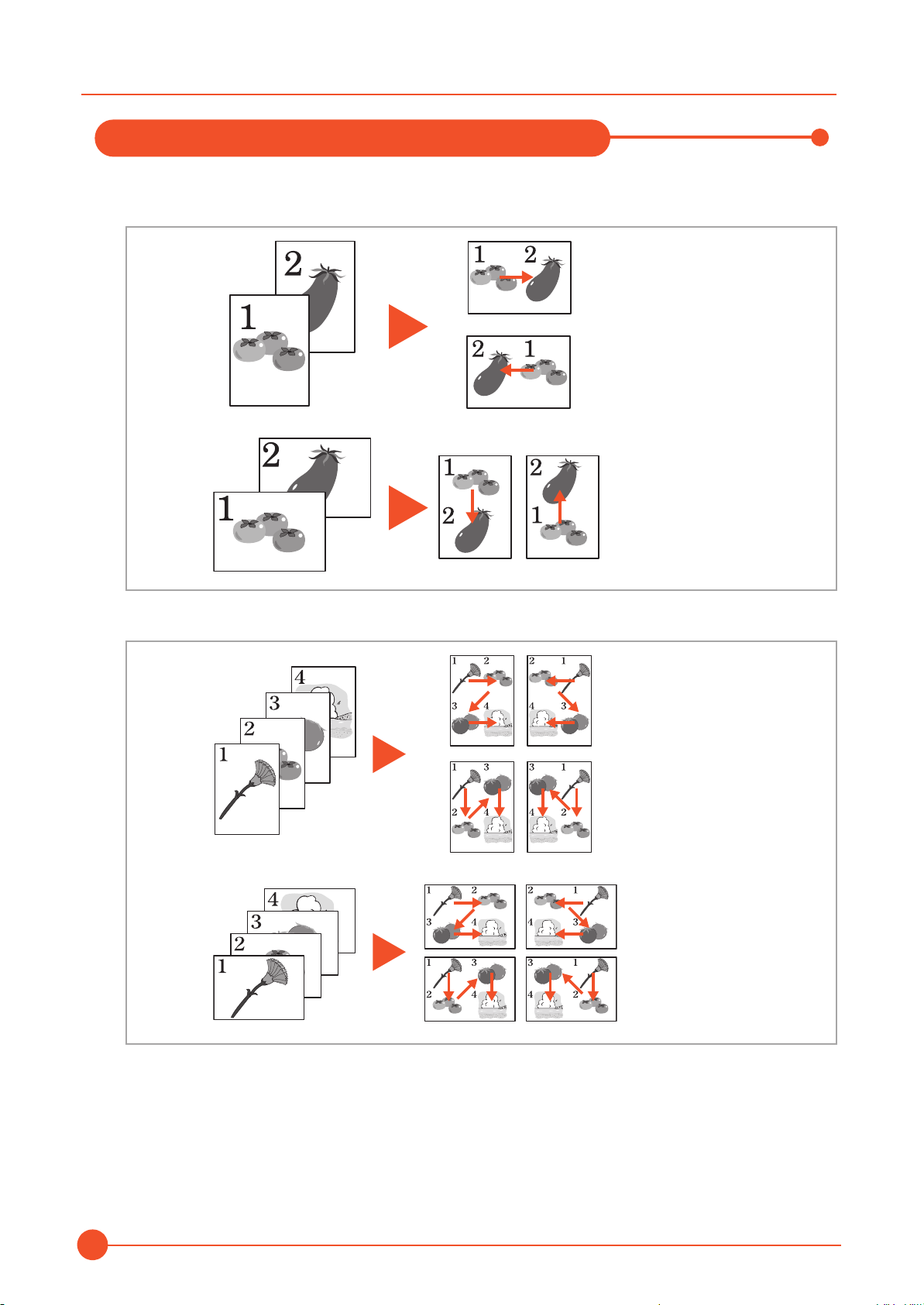
コピーする
ページを集約してコピーする
ページ集約には次の機能があります。
2in1
2 枚の原稿を 1 枚の用紙に集約
してコピーします。
4in1
4 枚の原稿を 1 枚の用紙に集約
してコピーします。
22
Page 23

1
簡単設定画面を表示します。
ࢥࣆ࣮࡛ࡁࡲࡍࠋ
ࢥࣆ࣮࣓࣮ࢪ
ཎ✏ࢆ
ࢭࢵࢺࡋ࡚ࡃࡔࡉ࠸ࠋ
ཎ✏
㻦
㻙㻙㻙
ಸ⋡⏝⣬㻝㻜㻜㻑
㻦
୧㠃Ѝ୧㠃
㻙㻙㻙
㻦
ࣉࣞࣅ࣮ࣗ
➊
⡆༢タᐃ ࣞ࢘ࢺ㻛⦅㞟 ᛂ⏝㻛ࡑࡢ
≧ἣ 㻞㻜㻜㻤㻛㻝㻜㻛㻝㻜㻌㻌㻌㻌㻝㻜㻦㻝㻜
2
コピーの方法を設定します。
㻛ୖࡆ
䝁䝢䞊䛷䛝䜎䛩䚹
䝁䝢䞊䜲䝯䞊䝆
ཎ✏ࢆ
ࢭࢵࢺࡋ࡚ࡃࡔࡉ࠸ࠋ
㻦
ཎ✏
㻙㻙㻙
㻦
ಸ⋡
㻝㻜㻜㻑
㻦
⏝⣬
㻙㻙㻙
䝥䝺䝡䝳䞊
⡆༢タᐃ ཎ✏㻛⏝⣬
≧ἣ
タᐃ䛧䛺䛔
⮬ື ⮬ື
∦㠃䊻∦㠃
㻛ୖ䛢
㻝㻜㻜㻑
⏝⣬㑅ᢥ⮬ື⦰ᑠ㻛ᣑ
୧㠃㻛ศ
࣮࢝ࣛ㻛⏬㉁ཎ✏㻛⏝⣬
a
㻠㻌㼕㼚㻌㻝
⮬ື
⏝⣬㑅ᢥ ⦰ᑠ㻛ᣑ ᗘ
୧㠃㻛ศ 䝨䞊䝆㞟⣙
䜹䝷䞊㻛⏬㉁ 䝺䜲䜰䜴䝖㻛⦅㞟 ᛂ⏝㻛䛭䛾
࣮࣌ࢪ㞟⣙
➋
ࡩࡘ࠺
タᐃࡋ࡞࠸㻞㻌㼕㼚㻌㻝
䛭䛾ヲ⣽
タᐃ䛧䛺䛔
b
ᗘ
ࢫࢸ࣮ࣉࣝ
㻛ࣃࣥࢳ
㻞㻌㼕㼚㻌㻝
㻠㻌㼕㼚㻌㻝
䝇䝔䞊䝥䝹
㻛䝟䞁䝏
㒊ᩘ
㺚㺌㺎㺢㺔㺍㺢㻌㻝
㺚㺌㺎㺢㺔㺍㺢㻌㻞
㺚㺌㺎㺢㺔㺍㺢㻌㻟
㺚㺌㺎㺢㺔㺍㺢㻌㻠
㺚㺌㺎㺢㺔㺍㺢㻌㻡
㺚㺌㺎㺢㺔㺍㺢㻌㻢
㒊ᩘ
c
䡸䡪䡬䢀䡲䡫䢀㻌㻝
䡸䡪䡬䢀䡲䡫䢀㻌㻞
䡸䡪䡬䢀䡲䡫䢀㻌㻟
䡸䡪䡬䢀䡲䡫䢀㻌㻠
䡸䡪䡬䢀䡲䡫䢀㻌㻡
䡸䡪䡬䢀䡲䡫䢀㻌㻢
㻞㻜㻜㻤㻛㻝㻜㻛㻝㻜㻌㻌㻌㻌㻝㻜㻦㻝㻜
コピー
㻝
(コピーキー ) を押してから操作します。
➊[簡単設定]
➋[ページ集約]の順に押します。
• ページ集約しません。( )
㻝
• 4 枚の原稿を 1 枚の用紙に集約します。( )
• 2 枚の原稿を 1 枚の用紙に集約します。( )
• ページ集約をより細かく設定します。()
もっと知りたい!
⇒ 4 章コピー機能「ページ集約」
使用説明書
a
dd
b
c
d
23
Page 24

コピーする
ステープル / パンチする
コピーした用紙にステープル / パンチします。
1
簡単設定画面を表示します。
ࢥࣆ࣮࡛ࡁࡲࡍࠋ
ࢥࣆ࣮࣓࣮ࢪ
ཎ✏ࢆ
ࢭࢵࢺࡋ࡚ࡃࡔࡉ࠸ࠋ
ཎ✏
㻦
㻙㻙㻙
ಸ⋡⏝⣬㻝㻜㻜㻑
㻦
୧㠃Ѝ୧㠃
㻙㻙㻙
㻦
ࣉࣞࣅ࣮ࣗ
➊
⡆༢タᐃ ࣞ࢘ࢺ㻛⦅㞟 ᛂ⏝㻛ࡑࡢ
≧ἣ 㻞㻜㻜㻤㻛㻝㻜㻛㻝㻜㻌㻌㻌㻌㻝㻜㻦㻝㻜
2
ステープル / パンチを設定します。
㻛ୖࡆ
䝁䝢䞊䛷䛝䜎䛩䚹
䝁䝢䞊䜲䝯䞊䝆
ཎ✏ࢆ
ࢭࢵࢺࡋ࡚ࡃࡔࡉ࠸ࠋ
㻦
ཎ✏
ಸ⋡
㻦
㻦
⏝⣬
䝥䝺䝡䝳䞊
⡆༢タᐃ ཎ✏㻛⏝⣬
≧ἣ
㻙㻙㻙
㻝㻜㻜㻑
㻙㻙㻙
タᐃ䛧䛺䛔 䡹䡿䡬䢈䢛䢕㻌㻝Ⅼ
⮬ື
∦㠃䊻∦㠃
㻛ୖ䛢
㻝㻜㻜㻑
⏝⣬㑅ᢥ⮬ື⦰ᑠ㻛ᣑ
୧㠃㻛ศ
࣮࢝ࣛ㻛⏬㉁ཎ✏㻛⏝⣬
b
䢆䢛䢙䡽㻌㻞✰
䡹䡿䡬䢈䢛䢕㻌㻝Ⅼ
㻛䢆䢛䢙䡽㻌㻞✰
⮬ື
⏝⣬㑅ᢥ
タᐃ䛧䛺䛔
୧㠃㻛ศ
䜹䝷䞊㻛⏬㉁ 䝺䜲䜰䜴䝖㻛⦅㞟 ᛂ⏝㻛䛭䛾
࣮࣌ࢪ㞟⣙
䢆䢛䢙䡽㻌㻞✰
䡹䡿䡬䢈䢛䢕㻌㻞Ⅼ
㻛䢆䢛䢙䡽㻌㻞✰
⦰ᑠ㻛ᣑ
䝨䞊䝆㞟⣙
ࡩࡘ࠺
ᗘ
タᐃࡋ࡞࠸㻞㻌㼕㼚㻌㻝
ࢫࢸ࣮ࣉࣝ
㻛ࣃࣥࢳ
a
䡹䡿䡬䢈䢛䢕㻌㻞Ⅼ
䡹䡿䡬䢈䢛䢕㻌㻝Ⅼ
㻛䢆䢛䢙䡽㻌㻞✰
䛭䛾ヲ⣽
ᗘ
タᐃ䛧䛺䛔
䝇䝔䞊䝥䝹
㻛䝟䞁䝏
➋
c
㒊ᩘ
㺚㺌㺎㺢㺔㺍㺢㻌㻝
㺚㺌㺎㺢㺔㺍㺢㻌㻞
㺚㺌㺎㺢㺔㺍㺢㻌㻟
㺚㺌㺎㺢㺔㺍㺢㻌㻠
㺚㺌㺎㺢㺔㺍㺢㻌㻡
㺚㺌㺎㺢㺔㺍㺢㻌㻢
㒊ᩘ
䡸䡪䡬䢀䡲䡫䢀㻌㻝
䡸䡪䡬䢀䡲䡫䢀㻌㻞
䡸䡪䡬䢀䡲䡫䢀㻌㻟
䡸䡪䡬䢀䡲䡫䢀㻌㻠
䡸䡪䡬䢀䡲䡫䢀㻌㻡
䡸䡪䡬䢀䡲䡫䢀㻌㻢
㻞㻜㻜㻤㻛㻝㻜㻛㻝㻜㻌㻌㻌㻌㻝㻜㻦㻝㻜
コピー
㻝
(コピーキー ) を押してから操作します。
➊[簡単設定]
➋[ステープル / パンチ]の順に押します。
㻝
• ステープル / パンチの方法を選びます。( )
• ステープル / パンチしません。( )
b
• ステープル / パンチのしかたをより細かく設定しま
c
す。( )
もっと知りたい!
⇒ 4 章コピー機能
使用説明書
「ステープル、パンチコピー」
a
24
ワンポイント
• ステープルを使用するには、オプションのドキュメントフィニッシャまたは 3,000 枚ド
キュメントフィニッシャが必要です。また、中とじステープルを行う場合は中折りユニッ
トが必要です。
• パンチを使用するには、オプションの 3,000 枚ドキュメントフィニッシャとパンチユニッ
トが必要です。
Page 25

プリントする
PC の文書をプリントする
PC で作成した文書を本機でプリントすることができます。
1
印刷ダイアログボックスを表示します。
アプリケーションソフトで文書を開き、ファイルメニューから「印刷」を選びます。
2
使用するプリンタとして本機を選びます。
➊
➊[名前]の「 」ボタンをクリックし、リストか
ら本機を選びます。
➋印刷部数を入力します。
➌「OK」をクリックします。
➋
印刷が開始されます。
➌
ワンポイント
本機をプリンタとして使用するときは、ご使用の PC に KX プリンタドライバがインストー
ルされている必要があります。
もっと知りたい!
⇒
KX
プリンタドライバ
25
Page 26

送信する
本機で読み込んだ文書をメールで送ったり、ネットワーク上の PC に送ることができます。
メールで送信する
文書を送信する⇒ P.34
読み込んだ文書をメールに添付して送信します。
PC に送信する(SMB 送信)
本機のアドレス帳に宛先が登録されていないとき
PC に文書を送信するための準備⇒ P.27
本機のアドレス帳に宛先が登録されているとき
文書を送信する⇒ P.34
読み込んだ文書をネットワーク上の PC フォルダに送信します。
ワンポイント
本機がネットワークに接続され、メール送信、SMB 送信それぞれの機能が利用できるよう
に設定されている必要があります。
26
Page 27

PC に文書を送信するための準備
本機で設定する必要な情報を確認し、コンピュータに文書を受け取るためのフォルダを作り
ます。
ここでは、WindowsXP で説明しています。OS の種類によっては、項目名などが異なるこ
とがあります。
ワンポイント
Windowsには管理者権限でログオンします。
[ホスト名]の入力値確認
文書の宛先となるコンピュータ名を確認します。
1
マイコンピュータを右クリックし、「プロパティ」を選択します。システム
のプロパティ画面が開きます。
2
「コンピュータ名」タブをクリックし、コンピュータ名を確認します。
ワークグループの項目がある場合
フルコンピュータ名に表示されている文字列す
べてが[ホスト名]の入力値になります。
(入力例:PC4050)
ドメインの項目がある場合
フルコンピュータ名に表示されている文字列の
初めのドットの前までが[ホスト名]の入力値
になります。(入力例:pc4050)
3
確認後、「キャンセル」ボタンを押して、システムのプロパティ画面を閉じ
ます。
27
Page 28

送信する
[ ログインユーザ名]の入力値確認
Windowsにログオンする際のドメイン名とユーザ名を確認します。
1 コマンドプロンプトを起動します。
スタートメニュー→すべてのプログラム
(またはプログラム)→アクセサリ→コマ
ンドプロンプトの順に選択します。
2 netconfigworkstationを入力し、
Enterキーを押します。
画面例: ユーザ名 james.smith
PCに共有フォルダを作成する
ドメイン名 ABCDNET
文書の宛先となるコンピュータに、文書を受け取るための「共有フォルダ」を作成します。
ワンポイント
システムのプロパティで、ワークグループの項目がある場合(P.27 参照)、フォルダのアク
セス許可を特定のユーザやグループに設定するには以下の設定を行ってください。
1 マイコンピュータをクリックし、「ツール」の
「フォルダオプション」を選択します。
2「表示」タブをクリックし、「詳細設定」の「簡
易ファイルの共有を使用する(推奨)」のチェッ
クを外します。
3「OK」ボタンを押して、フォルダオプション画
面を閉じます。
28
1
ローカルディスク(C)に scannerdataフォルダを作成します。
例として、scannerdataという名前のフォルダをローカルディスク(C)に作成しま
す。
2
scannerdataフォルダを右クリックし、「共有とセキュリティ」(または
「共有」)を選択します。scannerdataのプロパティ画面が開きます。
Page 29

3
「このフォルダを共有する」を選択し、「アクセス許可」ボタンをクリック
します。scannerdataのアクセス許可画面が開きます。
4
「追加」ボタンをクリックします。
5
ユーザ名をテキストボックスに入力し、「OK」ボタンをクリックします。
ユーザ名の確認
[ ログインユーザ名]の入力値確
認⇒ P.28
29
Page 30

送信する
6
入力したユーザを選択し、「変更」と「読み取り」の許可にチェックつけて
「OK」ボタンをクリックします。
ワンポイント
Everyoneとはネットワーク上のすべての人に共有を許可する設定です。セキュリティ強化
のため、Everyone を選択し、「読み取り」の許可のチェックを外すことをお勧めします。
7
「セキュリティ」タブがある場合は、「セキュリティ」タブをクリックし、
「追加」ボタンをクリックします。
30
Page 31
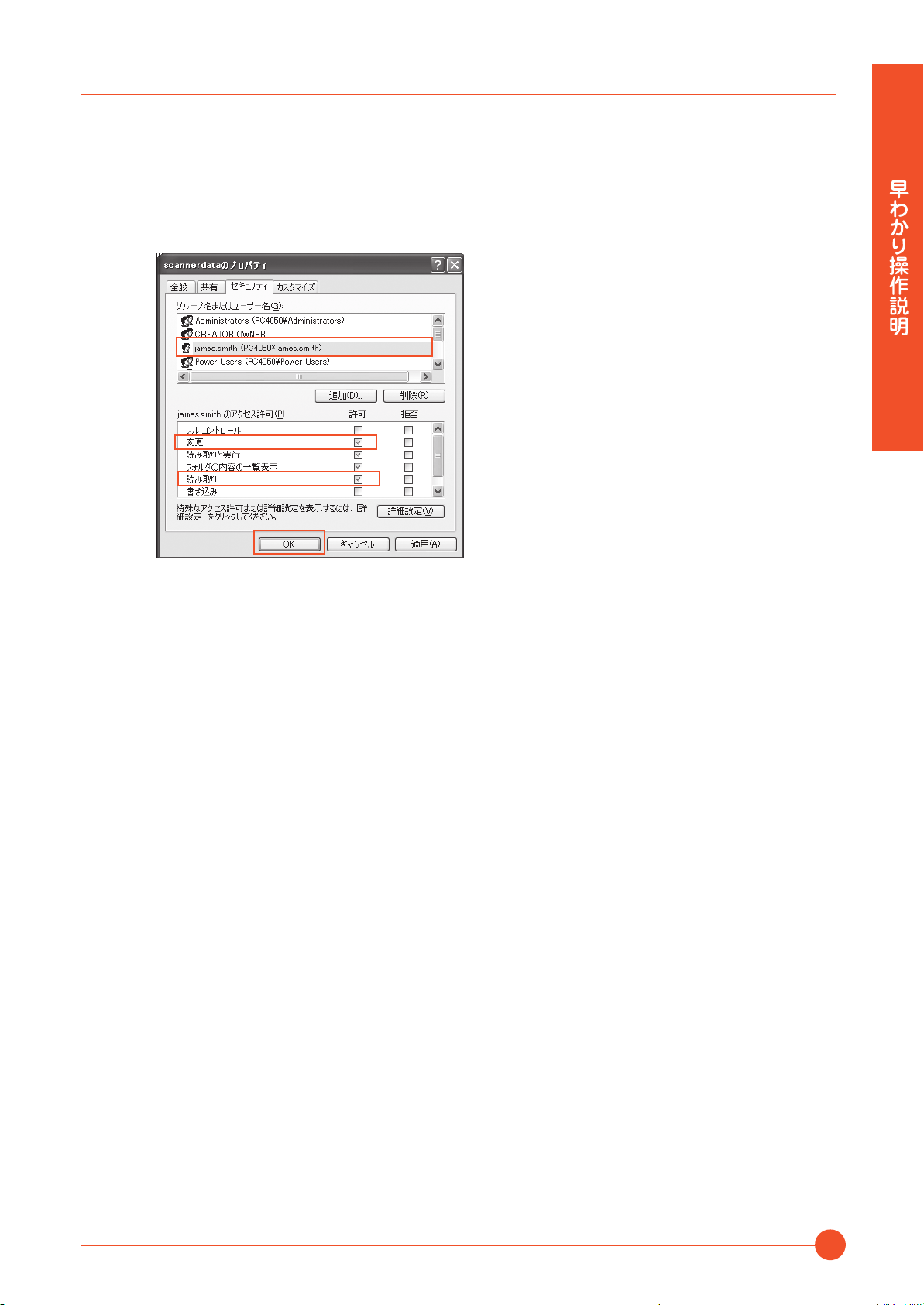
8
手順5,6と同様に操作して、「グループ名または、ユーザ名」欄にユーザ
を追加します。
9
入力したユーザを選択し、「変更」と「読み取り」の許可にチェックつけ
て、「OK」ボタンをクリックします。
31
Page 32

送信する
[パス]の入力値確認
文書の宛先となる共有フォルダの共有名を確認します。
1
スタートメニューの「検索」をクリックします。検索結果画面が開きます。
2
文書の宛先となるコンピュータを検索します。
検索コンパニオンの「プリンタ、コンピュータ、または人」→「ネットワーク上のコン
ピュータ」の順にクリックします。
3
コンピュータ名:のテキストボックスに、P.27 で確認した「コンピュータ
名」(pc4050)を入力して「検索」ボタンをクリックします。
4
検索結果に表示された pc4050 のコンピュータをダブルクリックします。
5
scannerdata フォルダをダブルクリックし、アドレスバーの表示を確認し
ます。3 つ目の¥以降の文字列が[パス]の入力値になります。
(入力例:scannerdata)
32
ワンポイント
共有フォルダ内のフォルダを文書の宛先に指定することもできます。
その場合、[パス]の入力値は、「共有名¥共有フォルダ内のフォルダ名」(上記の画面例では
「scannerdata¥projectA」)となります。
Page 33
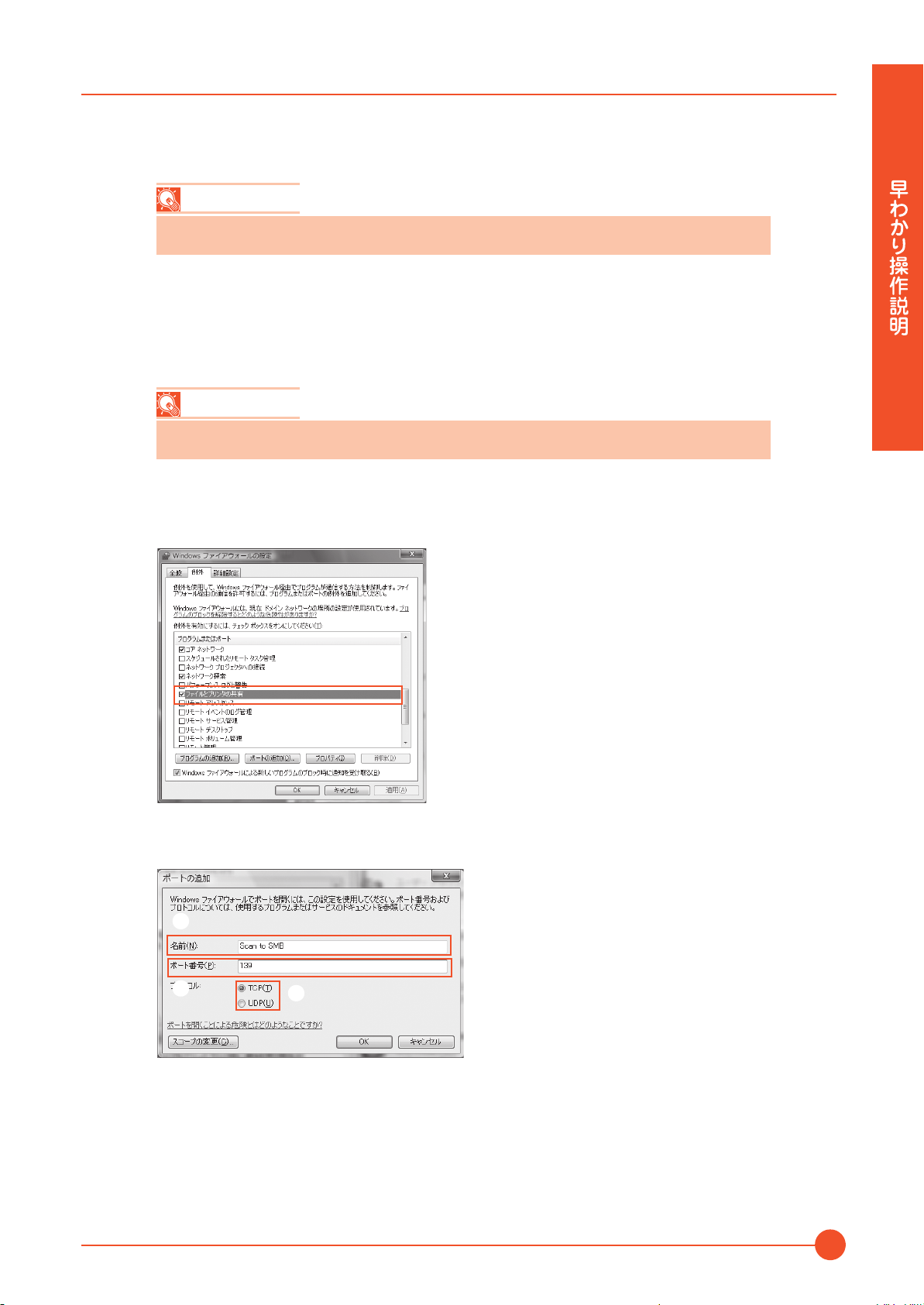
Windows ファイアウォールの確認(WindowsVista をお使いの場合)
ファイルとプリンタの共有の許可と、SMB 送信で使用するポートの追加を行います。
ワンポイント
Windowsには管理者権限でログオンします。
1
Windows ファイアウォールの設定画面の「例外」タブを開きます。
「スタートメニュー」→「コントロールパネル」→「Windows ファイアウォールによ
るプログラムの許可」の順番に選択します。
ワンポイント
ユーザーアカウント制御画面が表示された場合は、「続行」ボタンをクリックしてください。
2
ファイルとプリンタの共有にチェックをつけ、「ポートの追加」ボタンをク
リックします。ポートの追加画面が開きます。
3
追加するポートの情報を設定します。
➊任意の名前を登録します。追加するポートの名前
になります。
➊
➋[ポート番号]に 139 を入力します。
➌[プロトコル]に TCP を選択します。
➋
4
「OK」ボタンをクリックして、ポートの追加画面を閉じます。
プログラムまたはポートの一覧に新しいポートが追加されます。
5
「OK」ボタンをクリックして、Windows ファイアウォールの設定画面を閉
じます。
➌
33
Page 34
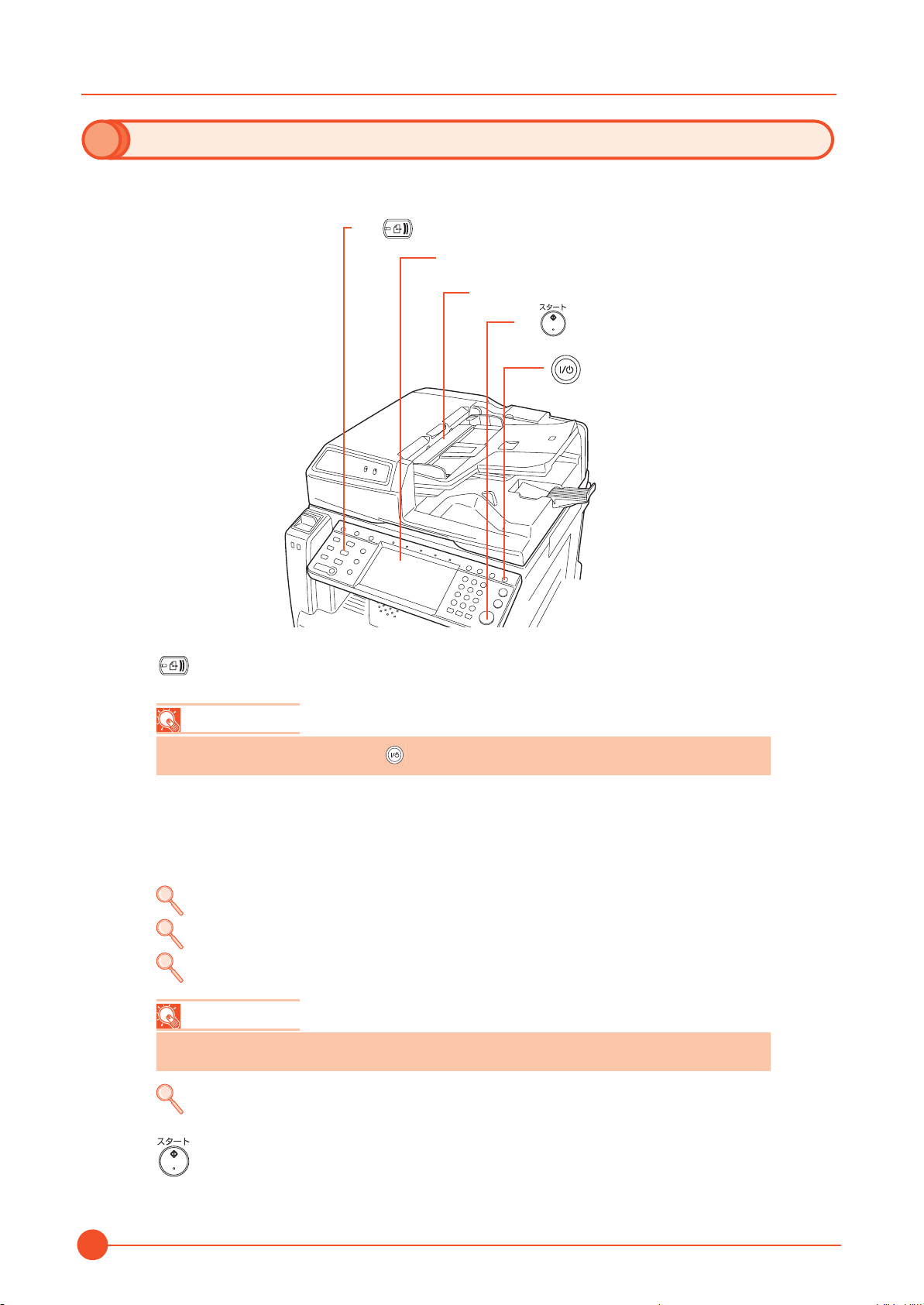
送信する
文書を送信する
操作するところ
送信
➊ (送信キー)
➋ タッチパネル
➌ 原稿ガラスまたは原稿送り装置
1
➍
送信
(
スタートキー
(電源キー)
)
(送信キー)を押します。
ワンポイント
タッチパネルが消えているときは (電源キー)を押してウォームアップさせてください。
34
2
原稿をセットします。
3
宛先を指定します。
アドレス帳から宛先を選んで送信する⇒ P.35
新規メールアドレスを入力して送信する⇒ P.37
新規の PC フォルダを指定して送信する⇒ P.38
ワンポイント
縮小/拡大や解像度の設定など、読み込みかたをタッチパネルで設定します。
送信でよく使う機能⇒ P.39
4
(スタートキー)を押します。
読み込んだ文書が、指定した宛先に送信されます。
Page 35

アドレス帳から宛先を選んで送信する
㻌㻝㻛㻝㻜
␒ྕ
㻌㻝㻛㻝㻜㻜
䜾䝹䞊䝥
ᐄඛᩘ
➊
䜰䝗䝺䝇ᖒ
᪂つ䝯䞊䝹
᪂つ䝣䜷䝹䝎
᪂つ䝣䜯䜽䝇
᪂つ
㼕㻙䝣䜯䜽䝇
㼃㻿㻰䝇䜻䝱䞁
䝣䝸䜺䝘᳨⣴
␒ྕ᳨⣴
㻝㻛㻞
䜰䝗䝺䝇ᖒ
Ⓩ㘓㻛⦅㞟
ヲ⣽
➌
㏦ಙ䛷䛝䜎䛩䚹
ཎ✏䜢䝉䝑䝖䛧䛶䛟䛰䛥䛔䚹
ᐄඛ ヲ⣽
㻭㻮㻯㻰 㼍㼎㼏㼐㻬㼑㼒㼓㻚㼏㼛㼙
㼀㼁㼂㼃 㻝㻥㻞㻚㻝㻢㻤㻚㻝㻤㻤㻚㻝㻞㻜
㻳㼞㼛㼡㼜㻝 㻳㼞㼛㼡㼜㻝
ヲ⣽㻛⦅㞟 ๐㝖 ᐄඛ䝏䜵䞊䞁䝎䜲䝺䜽䝖䜸䞁䝣䝑䜽
㻭㻭㻭 㻮㻮㻮 㻯㻯㻯 㻰㻰㻰
㻜㻜㻜㻢 㻜㻜㻜㻣 㻜㻜㻜㻤 㻜㻜㻜㻥 㻜㻜㻝㻜
㻲㻲㻲 㻳㻳㻳 㻴㻴㻴 㻵㻵㻵 㻶㻶㻶
≧ἣ 㻞㻜㻜㻤㻛㻝㻜㻛㻝㻜㻌㻌㻌㻌㻝㻜㻦㻝㻜
䜰䝗䝺䝇ᖒ
䜰䝗䝺䝇ᖒ ⾲♧㡰䜰䝗䝺䝇ᖒ
ᐄඛ
␒ྕ ✀㢮 ྡ๓ ヲ⣽
㻭㻮㻯㻰 㼍㼎㼏㼐㻬㼑㼒㼓㻚㼏㼛㼙
㻜㻜㻜㻝
㼀㼁㼂㼃 㼠㼡㼢㼣㻬㼤㼥㼦㻚㼏㼛㼙
㻜㻜㻜㻞
㻜㻜㻜㻟
㻳㼞㼛㼡㼜㻝
➋
㻜㻜㻜㻠
㻳㼞㼛㼡㼜㻞
㻜㻜㻜㻡
㻳㼞㼛㼡㼜㻟
䛒䛛 䛯䛺䛿䜎䜔䛥 䜙 䜟 㻜㻙㻥 㻭㻙㼆
䝯䞊䝹
≧ἣ 㻞㻜㻜㻤㻛㻝㻜㻛㻝㻜㻌㻌㻌㻌㻝㻜㻦㻝㻜
䝣䜷䝹䝎
ཎ✏㻛㏦ಙᙧᘧ⡆༢タᐃᐄඛ 䜹䝷䞊㻛⏬㉁ ᛂ⏝㻛䛭䛾
㻜㻜㻜㻠㻜㻜㻜㻟 㻜㻜㻜㻡㻜㻜㻜㻝 㻜㻜㻜㻞
㻱㻱㻱
䝣䝸䜺䝘
㼕㻙䝣䜯䜽䝇䝣䜯䜽䝇
㼀㼛㻦
⮬ື
䜻䝱䞁䝉䝹 㻻㻷
㻟
➊[アドレス帳]を押します。
➋ リストのチェックボックスを押して宛先を選びま
す。チェックボックスにチェックマークが付きま
す。
宛先が 5 件以上登録されているときは、[]
または[ ]でスクロールできます。
複数の宛先を選択できます。
ワンポイント
選択を解除するときは、もう一度チェックボック
スを押します。
➌ 宛先の選択が終わったら、[OK]を押します。
ワンポイント
アドレス帳を検索する
アドレス帳に登録されている宛先を検索できます。
䜰䝗䝺䝇ᖒ
䜰䝗䝺䝇ᖒ ⾲♧㡰䜰䝗䝺䝇ᖒ
ᐄඛ
␒ྕ ✀㢮 ྡ๓ ヲ⣽
㻭㻮㻯㻰 㼍㼎㼏㼐㻬㼑㼒㼓㻚㼏㼛㼙
㻜㻜㻜㻝
㼀㼁㼂㼃 㼠㼡㼢㼣㻬㼤㼥㼦㻚㼏㼛㼙
㻜㻜㻜㻞
㻜㻜㻜㻟
㻳㼞㼛㼡㼜㻝
㻜㻜㻜㻠
㻳㼞㼛㼡㼜㻞
㻜㻜㻜㻡
㻳㼞㼛㼡㼜㻟
䛒䛛 䛯䛺䛿䜎䜔䛥 䜙 䜟 㻜㻙㻥 㻭㻙㼆
䝯䞊䝹
≧ἣ 㻞㻜㻜㻤㻛㻝㻜㻛㻝㻜㻌㻌㻌㻌㻝㻜㻦㻝㻜
䝣䜷䝹䝎
c
d
䝣䝸䜺䝘
㼕㻙䝣䜯䜽䝇䝣䜯䜽䝇
䜻䝱䞁䝉䝹 㻻㻷
䜾䝹䞊䝥
䝣䝸䜺䝘᳨⣴
␒ྕ᳨⣴
㻝㻛㻞
䜰䝗䝺䝇ᖒ
Ⓩ㘓㻛⦅㞟
ヲ⣽
• フリガナで検索する ( )
a
• アドレス番号で検索する ( )
• フリガナの頭文字で絞り込む ( )
• 宛先の種類で絞り込む ( )
b
もっと知りたい!
⇒ 8 章初期設定(システムメニュー)
使用説明書
「宛先の編集(アドレス帳 / ワンタッチキーへの登録と編集)」
a
b
c
d
35
Page 36
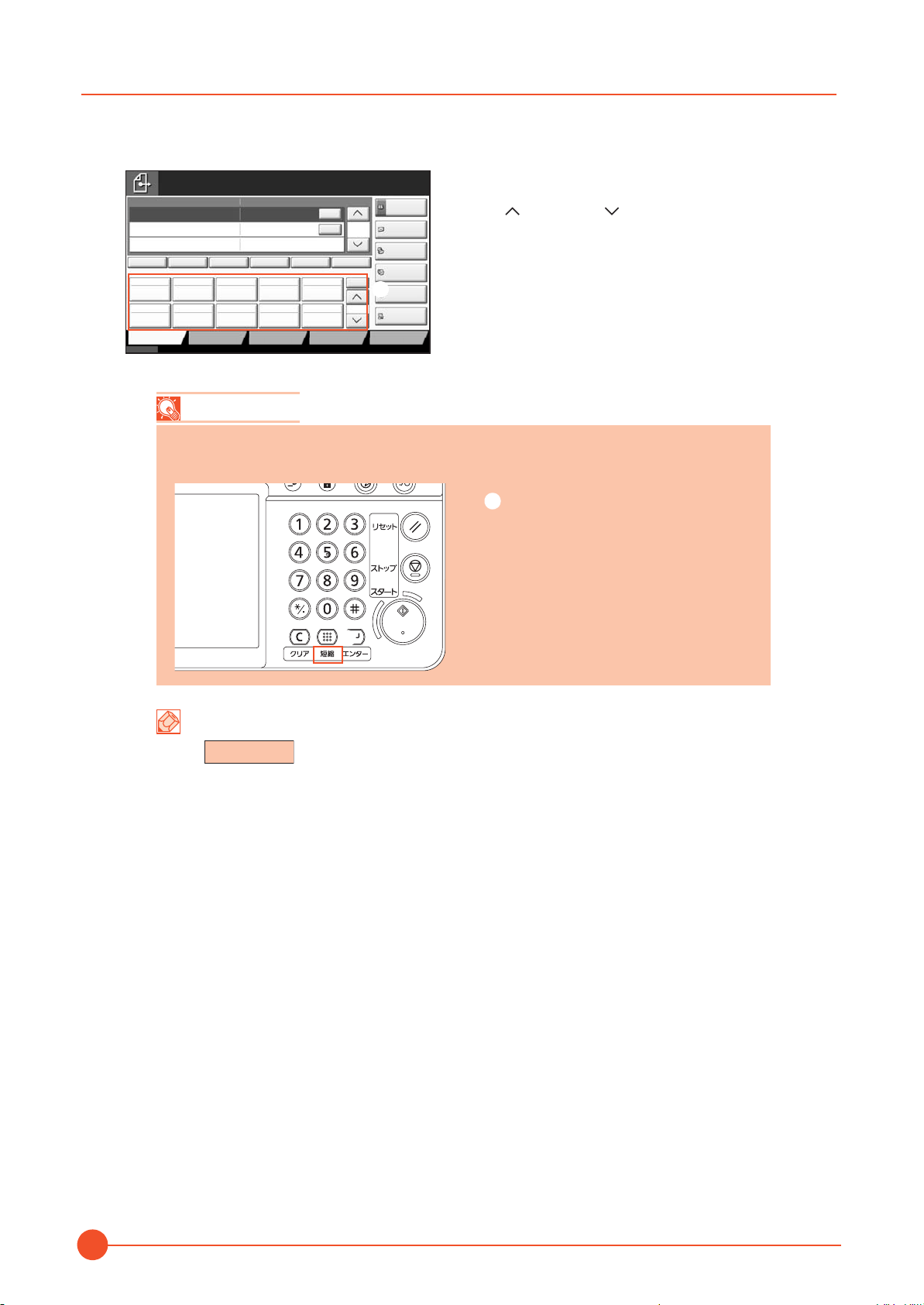
送信する
ワンタッチキーで指定する
ワンタッチキーに登録されている宛先を指定します。
␒ྕ
㻌㻝㻛㻝㻜㻜
ᐄඛᩘ
㻟
䜰䝗䝺䝇ᖒ
᪂つ䝯䞊䝹
㻌㻝㻛㻝㻜
᪂つ䝣䜷䝹䝎
᪂つ䝣䜯䜽䝇
᪂つ
➊
㼕㻙䝣䜯䜽䝇
㼃㻿㻰䝇䜻䝱䞁
㏦ಙ䛷䛝䜎䛩䚹
ཎ✏䜢䝉䝑䝖䛧䛶䛟䛰䛥䛔䚹
ᐄඛ ヲ⣽
㻭㻮㻯㻰 㼍㼎㼏㼐㻬㼑㼒㼓㻚㼏㼛㼙
㼀㼁㼂㼃 㻝㻥㻞㻚㻝㻢㻤㻚㻝㻤㻤㻚㻝㻞㻜
㻳㼞㼛㼡㼜㻝 㻳㼞㼛㼡㼜㻝
ヲ⣽㻛⦅㞟 ๐㝖 ᐄඛ䝏䜵䞊䞁䝎䜲䝺䜽䝖䜸䞁䝣䝑䜽
㻭㻭㻭 㻮㻮㻮 㻯㻯㻯 㻰㻰㻰
㻜㻜㻜㻢 㻜㻜㻜㻣 㻜㻜㻜㻤 㻜㻜㻜㻥 㻜㻜㻝㻜
㻲㻲㻲 㻳㻳㻳 㻴㻴㻴 㻵㻵㻵 㻶㻶㻶
≧ἣ 㻞㻜㻜㻤㻛㻝㻜㻛㻝㻜㻌㻌㻌㻌㻝㻜㻦㻝㻜
ཎ✏㻛㏦ಙᙧᘧ⡆༢タᐃᐄඛ 䜹䝷䞊㻛⏬㉁ ᛂ⏝㻛䛭䛾
㼀㼛㻦
⮬ື
㻜㻜㻜㻠㻜㻜㻜㻟 㻜㻜㻜㻡㻜㻜㻜㻝 㻜㻜㻜㻞
㻱㻱㻱
ワンポイント
短縮番号で指定する
4 桁のワンタッチキー番号(短縮番号)で宛先を呼び出すことができます。
➊ 宛先に指定するワンタッチキーを押します。
[ ]または[ ]でスクロールできます。
短縮キーを押し、番号入力画面でワン
➊
タッチキー番号の 4 桁を入力します。
➊
もっと知りたい!
⇒ 8 章初期設定(システムメニュー)
使用説明書
「宛先の編集(アドレス帳 / ワンタッチキーへの登録と編集)」の「ワンタッチキーの新規登録」
36
Page 37

新規メールアドレスを入力して送信する
➌
㻌㻝㻛㻝㻜
➊
␒ྕ
㻌㻝㻛㻝㻜㻜
ᐄඛᩘ
䜰䝗䝺䝇ᖒ
᪂つ䝯䞊䝹
᪂つ䝣䜷䝹䝎
᪂つ䝣䜯䜽䝇
᪂つ
㼕㻙䝣䜯䜽䝇
㼃㻿㻰䝇䜻䝱䞁
ᐄඛᩘ
㏦ಙ䛷䛝䜎䛩䚹
ཎ✏䜢䝉䝑䝖䛧䛶䛟䛰䛥䛔䚹
ᐄඛ ヲ⣽
㻭㻮㻯㻰 㼍㼎㼏㼐㻬㼑㼒㼓㻚㼏㼛㼙
㼀㼁㼂㼃 㻝㻥㻞㻚㻝㻢㻤㻚㻝㻤㻤㻚㻝㻞㻜
㻳㼞㼛㼡㼜㻝 㻳㼞㼛㼡㼜㻝
ヲ⣽㻛⦅㞟 ๐㝖 ᐄඛ䝏䜵䞊䞁䝎䜲䝺䜽䝖䜸䞁䝣䝑䜽
㻭㻭㻭 㻮㻮㻮 㻯㻯㻯 㻰㻰㻰
㻜㻜㻜㻢 㻜㻜㻜㻣 㻜㻜㻜㻤 㻜㻜㻜㻥 㻜㻜㻝㻜
㻲㻲㻲 㻳㻳㻳 㻴㻴㻴 㻵㻵㻵 㻶㻶㻶
≧ἣ 㻞㻜㻜㻤㻛㻝㻜㻛㻝㻜㻌㻌㻌㻌㻝㻜㻦㻝㻜
㏦ಙ䛷䛝䜎䛩䚹
ཎ✏䜢䝉䝑䝖䛧䛶䛟䛰䛥䛔䚹
᪂つ䝯䞊䝹
䝯䞊䝹
䜰䝗䝺䝇
≧ἣ 㻞㻜㻜㻤㻛㻝㻜㻛㻝㻜㻌㻌㻌㻌㻝㻜㻦㻝㻜
➋
᪂つ䝯䞊䝹䛾ᐄඛ䜢タᐃ䛧䜎䛩䚹
㼇䝯䞊䝹䜰䝗䝺䝇㼉䜢ᢲ䛧䚸䜻䞊䝪䞊䝗⏬㠃䛷
䜰䝗䝺䝇䜢ධຊ䛧䛶䛟䛰䛥䛔䚹
ཎ✏㻛㏦ಙᙧᘧ⡆༢タᐃᐄඛ 䜹䝷䞊㻛⏬㉁ ᛂ⏝㻛䛭䛾
㼀㼛㻦
⮬ື
㻜㻜㻜㻠㻜㻜㻜㻟 㻜㻜㻜㻡㻜㻜㻜㻝 㻜㻜㻜㻞
㻱㻱㻱
䜻䝱䞁䝉䝹 㻻㻷ḟ䛾ᐄඛ䜰䝗䝺䝇ᖒ䛻Ⓩ㘓
もっと知りたい!
㻟
➊[新規メール]を押します。
➋[メールアドレス]を押し、宛先のメールアドレ
スを入力して[OK]を押します。
もっと知りたい!
複数の宛先を指定したい
⇒
使用説明書
➌宛先の入力が終わったら、[OK]を押します。
㻜
ワンポイント
[アドレス帳に登録]を押すと、入力した内容を
アドレス帳に登録することができます。
3 章基本的な操作「メール送信」
⇒ 8 章初期設定(システムメニュー)
使用説明書
「宛先の編集(アドレス帳 / ワンタッチキーへの登録と編集)」
37
Page 38

送信する
新規の PC フォルダを指定して送信する
㻌㻝㻛㻝㻜
➊
␒ྕ
㻌㻝㻛㻝㻜㻜
ᐄඛᩘ
䜰䝗䝺䝇ᖒ
᪂つ䝯䞊䝹
᪂つ䝣䜷䝹䝎
᪂つ䝣䜯䜽䝇
᪂つ
㼕㻙䝣䜯䜽䝇
㼃㻿㻰䝇䜻䝱䞁
㻟
➊[新規フォルダ]を押します。
㏦ಙ䛷䛝䜎䛩䚹
ཎ✏䜢䝉䝑䝖䛧䛶䛟䛰䛥䛔䚹
ᐄඛ ヲ⣽
㻭㻮㻯㻰 㼍㼎㼏㼐㻬㼑㼒㼓㻚㼏㼛㼙
㼀㼁㼂㼃 㻝㻥㻞㻚㻝㻢㻤㻚㻝㻤㻤㻚㻝㻞㻜
㻳㼞㼛㼡㼜㻝 㻳㼞㼛㼡㼜㻝
ヲ⣽㻛⦅㞟 ๐㝖 ᐄඛ䝏䜵䞊䞁䝎䜲䝺䜽䝖䜸䞁䝣䝑䜽
㻭㻭㻭 㻮㻮㻮 㻯㻯㻯 㻰㻰㻰
㻜㻜㻜㻢 㻜㻜㻜㻣 㻜㻜㻜㻤 㻜㻜㻜㻥 㻜㻜㻝㻜
㻲㻲㻲 㻳㻳㻳 㻴㻴㻴 㻵㻵㻵 㻶㻶㻶
≧ἣ 㻞㻜㻜㻤㻛㻝㻜㻛㻝㻜㻌㻌㻌㻌㻝㻜㻦㻝㻜
ཎ✏㻛㏦ಙᙧᘧ⡆༢タᐃᐄඛ 䜹䝷䞊㻛⏬㉁ ᛂ⏝㻛䛭䛾
㼀㼛㻦
⮬ື
㻜㻜㻜㻠㻜㻜㻜㻟 㻜㻜㻜㻡㻜㻜㻜㻝 㻜㻜㻜㻞
㻱㻱㻱
ホスト名とログインユーザ名のドメインが違う場合
➌
➍
᥋⥆☜ㄆ
ᐄඛᩘ
➋[ホスト名]、[パス]、[ログインユーザ名]、[ロ
㻝
グインパスワード]を入力します。入力する項目
のキーを押すと、入力画面が表示されます。
➌必要な情報を入力したら、[接続確認]を押して
接続状況を確認します。正しく接続できると「接
続できました。」が表示されます。
➍接続が確認できたら[OK]を押します。
㏦ಙ䛷䛝䜎䛩䚹
ཎ✏䜢䝉䝑䝖䛧䛶䛟䛰䛥䛔䚹
᪂つ䝣䜷䝹䝎
㻿㻹㻮
㻲㼀㻼
≧ἣ 㻞㻜㻜㻤㻛㻝㻜㻛㻝㻜㻌㻌㻌㻌㻝㻜㻦㻝㻜
➋
䝩䝇䝖ྡ
䝟䝇
䝻䜾䜲䞁
䝴䞊䝄ྡ
䝻䜾䜲䞁
䝟䝇䝽䞊䝗
㏦ಙඛ䝁䞁䝢䝳䞊䝍䛾䝣䜷䝹䝎䜢
タᐃ䛧䜎䛩䚹
pc4050
scannerdata
abcdnet¥james.smith
zzzzzzzz
䜻䝱䞁䝉䝹 㻻㻷ḟ䛾ᐄඛ䜰䝗䝺䝇ᖒ䛻Ⓩ㘓
項目 入力する情報 参照ページ
[ホスト名] 宛先のコンピュータ名
例「pc4050」
(※1)
[パス] 文書を保存するフォルダ名
例「scannerdata」
(※2)
[ログインユーザ名] ドメインがホスト名と違う場合
⇒ P.27
⇒ P.32
⇒ P.28
ドメイン名¥ユーザ名
例「abcdnet¥james.smith」
(※1)
ドメインがホスト名と同じ場合
ユーザ名
「james.smith」( ※ 1)
例
[ログインパスワード] コンピュータを起動するときに入力する
パスワード
(※1)
:最大で半角英数字 64 文字まで入力できます。
(※2)
:最大で半角英数字 128 文字まで入力できます。
(※2)
−
ワンポイント
送信先をアドレス帳に登録しておくと、次回以降、簡単に送信先を設定できます。送信先情報
を入力して[アドレス帳に登録]を押すとアドレス帳の登録ができます。
38
Page 39

送信でよく使う機能
≧ἣ 㻞㻜㻜㻤㻛㻝㻜㻛㻝㻜㻌㻌㻌㻌㻝㻜㻦㻝㻜
ᛂ⏝㻛䛭䛾
㏦ಙ䛷䛝䜎䛩䚹
㏦ಙ䜲䝯䞊䝆
䜹䝷䞊㻛⏬㉁ཎ✏㻛㏦ಙᙧᘧ⡆༢タᐃᐄඛ
ᐄඛᩘ
㻟
ᐄඛ
㻝㻛㻝
䝣䜯䜽䝇㏦ಙ
ゎീᗘ
ᗘ
䜅䛴䛖
ㄞ䜏㎸䜏
ゎീᗘ
䝣䜯䜲䝹ᙧᘧ
㻼㻰㻲
୧㠃㻛ぢ㛤䛝
ཎ✏
∦㠃
⦰ᑠ㻛ᣑ
㻝㻜㻜㻑
ཎ✏䜢
䝉䝑䝖䛧䛶䛟䛰䛥䛔䚹
㼟㼟㻬㼍㼍㼍㻚㼏㼛㻚㼏㼛㼙
㼎㼎㻬㼍㼍㼍㻚㼏㼛㻚㼏㼛㼙
㼠㼠㻬㼍㼍㼍㻚㼏㼛㻚㼏㼛㼙
䝥䝺䝡䝳䞊
㻝㻜㻜㻑
㻙㻙㻙
㻙㻙㻙㻦
㻦
㻦
ཎ✏
ಸ⋡
㏦ಙ
䡸䡪䡬䢀䡲䡫䢀㻌㻝
䡸䡪䡬䢀䡲䡫䢀㻌㻞
䡸䡪䡬䢀䡲䡫䢀㻌㻟
䡸䡪䡬䢀䡲䡫䢀㻌㻠
䡸䡪䡬䢀䡲䡫䢀㻌㻡
䡸䡪䡬䢀䡲䡫䢀㻌㻢
㻞㻜㻜㼤㻝㻜㻜㼐㼜㼕
䢅䡬䢋䢕
㻟㻜㻜㼤㻟㻜㻜㼐㼜㼕
送信サイズに合わせて縮小または拡大し
て読み込みます。
縮小または拡大して送信する⇒ P.40
読み込む解像度を設定します。
(ノーマル) (ファイン)
(スーパー
ファイン)
読み込む解像度を設定する⇒ P.41
ファクス送信の解像度を設定します。
ファクス送信の解像度を設定する⇒ P.42
(ノーマル) (ファイン)
(スーパー
ファイン)
読み込む濃度を調整します。
(うすく) (こく)
読み込む濃度を調整する⇒ P.43
原稿の種類(片面/両面)を設定します。
原稿の種類を設定する⇒ P.44
送信する文書のファイル形式を選択します。
ファイル形式を設定する⇒ P.45
濃度
読み込み解像度縮小/拡大
両面/見開き原稿
ファクス送信解像度
ファイル形式
オプションの FAXSystem(S)
が必要です。
送信でよく使う機能は「簡単設定」にあらかじめ登録されています。
各機能については、使用説明書に詳しい説明があります。
121
21
TIFF
JPGPDF
XPS
39
Page 40

送信する
縮小または拡大して送信する
縮小/拡大には、主に次の機能があります。
自動
100%
1
簡単設定画面を表示します。
㏦ಙ䛷䛝䜎䛩䚹
➋
➊
ᐄඛ
㻟㻜㻜㼤㻟㻜㻜㼐㼜㼕
ㄞ䜏㎸䜏
ゎീᗘ
∦㠃
୧㠃㻛ぢ㛤䛝
ཎ✏
㻞㻜㻜㼤㻝㻜㻜㼐㼜㼕
䢅䡬䢋䢕
㻼㻰㻲
䜹䝷䞊㻛⏬㉁ཎ✏㻛㏦ಙᙧᘧ⡆༢タᐃᐄඛ
㏦ಙ䜲䝯䞊䝆
ཎ✏䜢
䝉䝑䝖䛧䛶䛟䛰䛥䛔䚹
㻙㻙㻙㻦
ཎ✏
㻝㻜㻜㻑
㻦
ಸ⋡
㻙㻙㻙
㻦
㏦ಙ
䝥䝺䝡䝳䞊
≧ἣ 㻞㻜㻜㻤㻛㻝㻜㻛㻝㻜㻌㻌㻌㻌㻝㻜㻦㻝㻜
㼟㼟㻬㼍㼍㼍㻚㼏㼛㻚㼏㼛㼙
㼎㼎㻬㼍㼍㼍㻚㼏㼛㻚㼏㼛㼙
㼠㼠㻬㼍㼍㼍㻚㼏㼛㻚㼏㼛㼙
㻝㻜㻜㻑
⦰ᑠ㻛ᣑ
䜅䛴䛖
ᗘ
㻝㻛㻝
䝣䜯䜽䝇㏦ಙ
ゎീᗘ
䝣䜯䜲䝹ᙧᘧ
ᐄඛᩘ
䡸䡪䡬䢀䡲䡫䢀㻌㻝
䡸䡪䡬䢀䡲䡫䢀㻌㻞
䡸䡪䡬䢀䡲䡫䢀㻌㻟
䡸䡪䡬䢀䡲䡫䢀㻌㻠
䡸䡪䡬䢀䡲䡫䢀㻌㻡
䡸䡪䡬䢀䡲䡫䢀㻌㻢
ᛂ⏝㻛䛭䛾
選択した送信サイズに合
わせて、自動的に縮小/
拡大して読み込みます。
縮小/拡大しないで等倍
(100%)で読み込みます。
送信
㻟
(送信キー)を押し、宛先を指定してから
操作します。
➊[簡単設定]
➋[縮小/拡大]の順に押します。
40
2
縮小/拡大を設定します。
㏦ಙ䛷䛝䜎䛩䚹
㏦ಙ䜲䝯䞊䝆
ཎ✏䜢
䝉䝑䝖䛧䛶䛟䛰䛥䛔䚹
ཎ✏
㻦
ಸ⋡
㻦
㏦ಙ
㻦
䝥䝺䝡䝳䞊
ᐄඛ ⡆༢タᐃ ཎ✏㻛㏦ಙᙧᘧ 䜹䝷䞊㻛⏬㉁ ᛂ⏝㻛䛭䛾
≧ἣ
㻙㻙㻙
㻝㻜㻜㻑
㻙㻙㻙
㻝㻜㻜㻑 ⮬ື
b
⦰ᑠ㻛ᣑ
ᗘ
㻟㻜㻜㼤㻟㻜㻜㼐㼜㼕
ㄞ䜏㎸䜏
ゎീᗘ
∦㠃䜅䛴䛖
୧㠃㻛ぢ㛤䛝
ཎ✏
a
もっと知りたい!
⇒ 5 章送信機能「送信サイズ選択」
使用説明書
㻞㻜㻜㼤㻝㻜㻜㼐㼜㼕
䢅䡬䢋䢕
䝣䜯䜽䝇㏦ಙ
ゎീᗘ
㻼㻰㻲
䝣䜯䜲䝹ᙧᘧ
ᐄඛᩘ
䡸䡪䡬䢀䡲䡫䢀㻌㻝
䡸䡪䡬䢀䡲䡫䢀㻌㻞
䡸䡪䡬䢀䡲䡫䢀㻌㻟
䡸䡪䡬䢀䡲䡫䢀㻌㻠
䡸䡪䡬䢀䡲䡫䢀㻌㻡
䡸䡪䡬䢀䡲䡫䢀㻌㻢
㻞㻜㻜㻤㻛㻝㻜㻛㻝㻜㻌㻌㻌㻌㻝㻜㻦㻝㻜
㻝
• 送信サイズに合わせて、自動的に縮小/拡大しま
a
す。( )
• 等倍(100%)で読み込みます。( )
b
Page 41

読み込む解像度を設定する
原稿をどのくらい細かく読み込むかを設定します。
細かく読み込む(数値が大きい)ほど画質は良くなりますが、ファイルサイズ(ファイル容
量)が大きくなり、読み込みの時間と送信時間が長くなります。
(ノーマル) (ファイン)
1
簡単設定画面を表示します。
㏦ಙ䛷䛝䜎䛩䚹
➊
ᐄඛ
㻟㻜㻜㼤㻟㻜㻜㼐㼜㼕
ㄞ䜏㎸䜏
ゎീᗘ
∦㠃
୧㠃㻛ぢ㛤䛝
ཎ✏
➋
㻞㻜㻜㼤㻝㻜㻜㼐㼜㼕
䢅䡬䢋䢕
㻼㻰㻲
䜹䝷䞊㻛⏬㉁ཎ✏㻛㏦ಙᙧᘧ⡆༢タᐃᐄඛ
㏦ಙ䜲䝯䞊䝆
ཎ✏䜢
䝉䝑䝖䛧䛶䛟䛰䛥䛔䚹
㻙㻙㻙㻦
ཎ✏
㻝㻜㻜㻑
㻦
ಸ⋡
㻙㻙㻙
㻦
㏦ಙ
䝥䝺䝡䝳䞊
≧ἣ 㻞㻜㻜㻤㻛㻝㻜㻛㻝㻜㻌㻌㻌㻌㻝㻜㻦㻝㻜
2
解像度を設定します。
㼟㼟㻬㼍㼍㼍㻚㼏㼛㻚㼏㼛㼙
㼎㼎㻬㼍㼍㼍㻚㼏㼛㻚㼏㼛㼙
㼠㼠㻬㼍㼍㼍㻚㼏㼛㻚㼏㼛㼙
㻝㻜㻜㻑
⦰ᑠ㻛ᣑ
䜅䛴䛖
ᗘ
㏦ಙ䛷䛝䜎䛩䚹
㻙㻙㻙
㻝㻜㻜㻑
㻙㻙㻙
㻢㻜㻜㼤㻢㻜㻜㼐㼜㼕 㻠㻜㻜㼤㻠㻜㻜㼐㼜㼕
㻞㻜㻜㼤㻠㻜㻜㼐㼜㼕
䡹䡬䢆䢛䡬䢈䡣䡮䢙
㻝㻜㻜㻑
䡯䢕䢀䢓䢈䡣䡮䢙
㻞㻜㻜㼤㻞㻜㻜㼐㼜㼕
䢈䡣䡮䢙
⦰ᑠ㻛ᣑ ㄞ䜏㎸䜏
∦㠃䜅䛴䛖
ᗘ
㏦ಙ䜲䝯䞊䝆
ཎ✏䜢
䝉䝑䝖䛧䛶䛟䛰䛥䛔䚹
ཎ✏
㻦
ಸ⋡
㻦
㏦ಙ
㻦
䝥䝺䝡䝳䞊
ᐄඛ ⡆༢タᐃ ཎ✏㻛㏦ಙᙧᘧ 䜹䝷䞊㻛⏬㉁ ᛂ⏝㻛䛭䛾
≧ἣ
ゎീᗘ
୧㠃㻛ぢ㛤䛝
ཎ✏
㻟㻜㻜㼤㻟㻜㻜㼐㼜㼕
㻞㻜㻜㼤㻝㻜㻜㼐㼜㼕
䢅䡬䢋䢕
㻞㻜㻜㼤㻝㻜㻜㼐㼜㼕
䢅䡬䢋䢕
㻼㻰㻲
㻝㻛㻝
䝣䜯䜽䝇㏦ಙ
ゎീᗘ
䝣䜯䜲䝹ᙧᘧ
䝣䜯䜽䝇㏦ಙ
ゎീᗘ
䝣䜯䜲䝹ᙧᘧ
ᐄඛᩘ
䡸䡪䡬䢀䡲䡫䢀㻌㻝
䡸䡪䡬䢀䡲䡫䢀㻌㻞
䡸䡪䡬䢀䡲䡫䢀㻌㻟
䡸䡪䡬䢀䡲䡫䢀㻌㻠
䡸䡪䡬䢀䡲䡫䢀㻌㻡
䡸䡪䡬䢀䡲䡫䢀㻌㻢
ᛂ⏝㻛䛭䛾
ᐄඛᩘ
䡸䡪䡬䢀䡲䡫䢀㻌㻝
a
䡸䡪䡬䢀䡲䡫䢀㻌㻞
䡸䡪䡬䢀䡲䡫䢀㻌㻟
䡸䡪䡬䢀䡲䡫䢀㻌㻠
䡸䡪䡬䢀䡲䡫䢀㻌㻡
䡸䡪䡬䢀䡲䡫䢀㻌㻢
㻞㻜㻜㻤㻛㻝㻜㻛㻝㻜㻌㻌㻌㻌㻝㻜㻦㻝㻜
(スーパーファイン)
送信
㻟
(送信キー)を押し、宛先を指定してから
操作します。
➊[簡単設定]
➋[読み込み解像度]の順に押します。
㻝
• 解像度を選びます。( )
a
41
Page 42
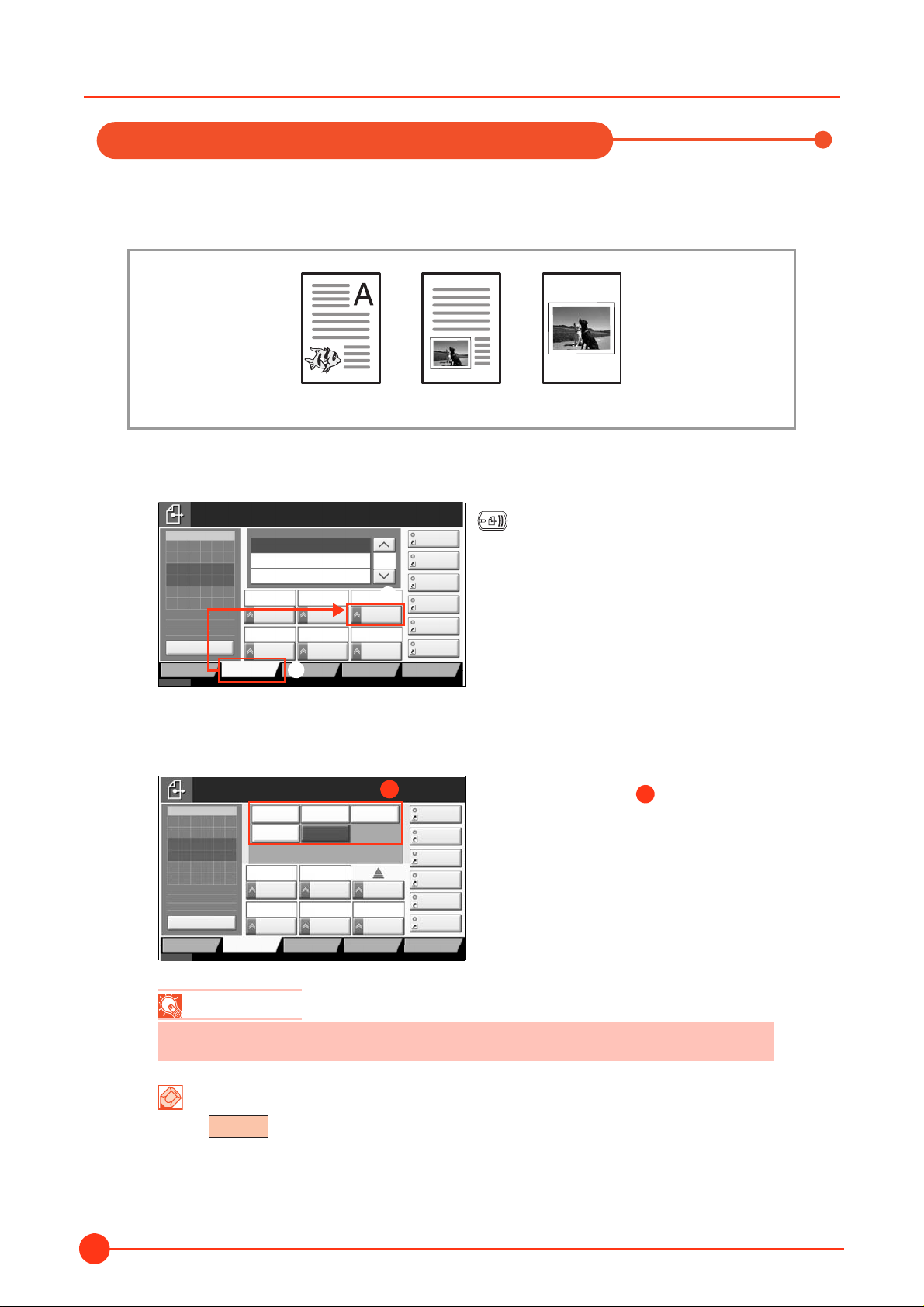
送信する
もっと知りたい!
ワンポイント
(ノーマル) (ファイン)
(スーパーファイン)
≧ἣ 㻞㻜㻜㻤㻛㻝㻜㻛㻝㻜㻌㻌㻌㻌㻝㻜㻦㻝㻜
ᛂ⏝㻛䛭䛾
㏦ಙ䛷䛝䜎䛩䚹
㏦ಙ䜲䝯䞊䝆
䜹䝷䞊㻛⏬㉁ཎ✏㻛㏦ಙᙧᘧ⡆༢タᐃᐄඛ
ᐄඛᩘ
㻟
ᐄඛ
㻝㻛㻝
䝣䜯䜽䝇㏦ಙ
ゎീᗘ
ᗘ
䜅䛴䛖
ㄞ䜏㎸䜏
ゎീᗘ
䝣䜯䜲䝹ᙧᘧ
㻼㻰㻲
୧㠃㻛ぢ㛤䛝
ཎ✏
∦㠃
⦰ᑠ㻛ᣑ
㻝㻜㻜㻑
ཎ✏䜢
䝉䝑䝖䛧䛶䛟䛰䛥䛔䚹
㼟㼟㻬㼍㼍㼍㻚㼏㼛㻚㼏㼛㼙
㼎㼎㻬㼍㼍㼍㻚㼏㼛㻚㼏㼛㼙
㼠㼠㻬㼍㼍㼍㻚㼏㼛㻚㼏㼛㼙
䝥䝺䝡䝳䞊
㻝㻜㻜㻑
㻙㻙㻙
㻙㻙㻙㻦
㻦
㻦
ཎ✏
ಸ⋡
㏦ಙ
䡸䡪䡬䢀䡲䡫䢀㻌㻝
䡸䡪䡬䢀䡲䡫䢀㻌㻞
䡸䡪䡬䢀䡲䡫䢀㻌㻟
䡸䡪䡬䢀䡲䡫䢀㻌㻠
䡸䡪䡬䢀䡲䡫䢀㻌㻡
䡸䡪䡬䢀䡲䡫䢀㻌㻢
㻞㻜㻜㼤㻝㻜㻜㼐㼜㼕
䢅䡬䢋䢕
㻟㻜㻜㼤㻟㻜㻜㼐㼜㼕
➋
➊
㻞㻜㻜㻤㻛㻝㻜㻛㻝㻜㻌㻌㻌㻌㻝㻜㻦㻝㻜
㻝
ᐄඛᩘ
≧ἣ
ᐄඛ ⡆༢タᐃ ཎ✏㻛㏦ಙᙧᘧ 䜹䝷䞊㻛⏬㉁ ᛂ⏝㻛䛭䛾
䡸䡪䡬䢀䡲䡫䢀㻌㻝
䡸䡪䡬䢀䡲䡫䢀㻌㻞
䡸䡪䡬䢀䡲䡫䢀㻌㻟
䡸䡪䡬䢀䡲䡫䢀㻌㻠
䡸䡪䡬䢀䡲䡫䢀㻌㻡
䡸䡪䡬䢀䡲䡫䢀㻌㻢
㏦ಙ䛷䛝䜎䛩䚹
㏦ಙ䜲䝯䞊䝆
ཎ✏䜢
䝉䝑䝖䛧䛶䛟䛰䛥䛔䚹
䝥䝺䝡䝳䞊
ཎ✏
ಸ⋡
㏦ಙ
㻦
㻦
㻦
㻝㻜㻜㻑
㻙㻙㻙
㻙㻙㻙
ᗘ
㻼㻰㻲
୧㠃㻛ぢ㛤䛝
ཎ✏
ᗘ
䝣䜯䜽䝇㏦ಙ
ゎീᗘ
⦰ᑠ㻛ᣑ ㄞ䜏㎸䜏
ゎീᗘ
㻝㻜㻜㻑
∦㠃
㻢㻜㻜㼤㻢㻜㻜㼐㼜㼕 㻠㻜㻜㼤㻠㻜㻜㼐㼜㼕
䡯䢕䢀䢓䢈䡣䡮䢙
㻞㻜㻜㼤㻠㻜㻜㼐㼜㼕
䡹䡬䢆䢛䡬䢈䡣䡮䢙
㻞㻜㻜㼤㻞㻜㻜㼐㼜㼕
䢈䡣䡮䢙
㻞㻜㻜㼤㻝㻜㻜㼐㼜㼕
䢅䡬䢋䢕
㻟㻜㻜㼤㻟㻜㻜㼐㼜㼕
䜅䛴䛖
a
a
ファクス送信の解像度を設定する
ファクス送信で原稿をどのくらい細かく読み込んで送信するかを設定します。
細かく読み込む(数値が大きい)ほど画質は良くなりますが、ファイルサイズ(ファイル容
量)が大きくなり、読み込み時間と送信時間が長くなります。
1 簡単設定画面を表示します。
送信
(送信キー)を押してから操作します。
2 解像度を設定します。
➊[簡単設定]
➋[ファクス送信解像度]の順に押します。
解像度を選びます。()
オプションの FAXSystem(S) が必要です。
⇒ 3 章ファクスの操作方法(基本編)「自動送信する」
42
ࡈࠔࠢࠬ
Page 43

読み込む濃度を調整する
7 段階で濃度を設定できます。
[-3](うすく) [+3](こく)[0](ふつう)
1
簡単設定画面を表示します。
㏦ಙ䛷䛝䜎䛩䚹
➋
➊
ᐄඛ
㻟㻜㻜㼤㻟㻜㻜㼐㼜㼕
ㄞ䜏㎸䜏
ゎീᗘ
∦㠃
୧㠃㻛ぢ㛤䛝
ཎ✏
㻞㻜㻜㼤㻝㻜㻜㼐㼜㼕
䢅䡬䢋䢕
㻼㻰㻲
䜹䝷䞊㻛⏬㉁ཎ✏㻛㏦ಙᙧᘧ⡆༢タᐃᐄඛ
㏦ಙ䜲䝯䞊䝆
ཎ✏䜢
䝉䝑䝖䛧䛶䛟䛰䛥䛔䚹
㻙㻙㻙㻦
ཎ✏
㻝㻜㻜㻑
㻦
ಸ⋡
㻙㻙㻙
㻦
㏦ಙ
䝥䝺䝡䝳䞊
≧ἣ 㻞㻜㻜㻤㻛㻝㻜㻛㻝㻜㻌㻌㻌㻌㻝㻜㻦㻝㻜
2
濃度を設定します。
㼟㼟㻬㼍㼍㼍㻚㼏㼛㻚㼏㼛㼙
㼎㼎㻬㼍㼍㼍㻚㼏㼛㻚㼏㼛㼙
㼠㼠㻬㼍㼍㼍㻚㼏㼛㻚㼏㼛㼙
㻝㻜㻜㻑
⦰ᑠ㻛ᣑ
䜅䛴䛖
ᗘ
㏦ಙ䛷䛝䜎䛩䚹
a
㻟㻜㻜㼤㻟㻜㻜㼐㼜㼕
ㄞ䜏㎸䜏
ゎീᗘ
∦㠃
୧㠃㻛ぢ㛤䛝
ཎ✏
䜅䛴䛖䛖䛩䛟
㻗㻝㻙㻝㻙㻞 㻗㻟㻗㻞
㻜㻙㻟
䛭䛾ヲ⣽
㻞㻜㻜㼤㻝㻜㻜㼐㼜㼕
䢅䡬䢋䢕
㻼㻰㻲
㏦ಙ䜲䝯䞊䝆
ཎ✏䜢
䝉䝑䝖䛧䛶䛟䛰䛥䛔䚹
ཎ✏
㻦
ಸ⋡
㻦
㏦ಙ
㻦
䝥䝺䝡䝳䞊
ᐄඛ ⡆༢タᐃ ཎ✏㻛㏦ಙᙧᘧ 䜹䝷䞊㻛⏬㉁ ᛂ⏝㻛䛭䛾
≧ἣ
⮬ື
㻝㻜㻜㻑
㻙㻙㻙
㻝㻜㻜㻑
㻙㻙㻙
⦰ᑠ㻛ᣑ
ᗘ
䝣䜯䜽䝇㏦ಙ
ゎീᗘ
䝣䜯䜲䝹ᙧᘧ
䝣䜯䜽䝇㏦ಙ
ゎീᗘ
䝣䜯䜲䝹ᙧᘧ
ᐄඛᩘ
䡸䡪䡬䢀䡲䡫䢀㻌㻝
䡸䡪䡬䢀䡲䡫䢀㻌㻞
㻝㻛㻝
䡸䡪䡬䢀䡲䡫䢀㻌㻟
䡸䡪䡬䢀䡲䡫䢀㻌㻠
䡸䡪䡬䢀䡲䡫䢀㻌㻡
䡸䡪䡬䢀䡲䡫䢀㻌㻢
ᛂ⏝㻛䛭䛾
ᐄඛᩘ
䛣䛟
䡸䡪䡬䢀䡲䡫䢀㻌㻝
䡸䡪䡬䢀䡲䡫䢀㻌㻞
䡸䡪䡬䢀䡲䡫䢀㻌㻟
䡸䡪䡬䢀䡲䡫䢀㻌㻠
䡸䡪䡬䢀䡲䡫䢀㻌㻡
䡸䡪䡬䢀䡲䡫䢀㻌㻢
㻞㻜㻜㻤㻛㻝㻜㻛㻝㻜㻌㻌㻌㻌㻝㻜㻦㻝㻜
送信
㻟
(送信キー)を押し、宛先を指定してから
操作します。
➊[簡単設定]
➋[濃度]の順に押します。
㻝
• 濃度を選びます。( )
• 自動で濃度を設定します。( )
• 濃度をより細かく設定します。( )
もっと知りたい!
⇒ 5 章送信機能「読み込み濃度」
使用説明書
a
b
c
b
c
43
Page 44

送信する
原稿の種類を設定する
片面原稿か両面原稿かを設定します。
オプションの原稿送り装置が必要です。
片面原稿
両面原稿
2
1
1
2
1
簡単設定画面を表示します。
㏦ಙ䛷䛝䜎䛩䚹
➊
ᐄඛ
㻟㻜㻜㼤㻟㻜㻜㼐㼜㼕
ㄞ䜏㎸䜏
ゎീᗘ
∦㠃
୧㠃㻛ぢ㛤䛝
ཎ✏
➋
㻞㻜㻜㼤㻝㻜㻜㼐㼜㼕
䢅䡬䢋䢕
㻼㻰㻲
䜹䝷䞊㻛⏬㉁ཎ✏㻛㏦ಙᙧᘧ⡆༢タᐃᐄඛ
㏦ಙ䜲䝯䞊䝆
ཎ✏䜢
䝉䝑䝖䛧䛶䛟䛰䛥䛔䚹
㻙㻙㻙㻦
ཎ✏
㻝㻜㻜㻑
㻦
ಸ⋡
㻙㻙㻙
㻦
㏦ಙ
䝥䝺䝡䝳䞊
≧ἣ 㻞㻜㻜㻤㻛㻝㻜㻛㻝㻜㻌㻌㻌㻌㻝㻜㻦㻝㻜
2
原稿の種類を設定します。
㼟㼟㻬㼍㼍㼍㻚㼏㼛㻚㼏㼛㼙
㼎㼎㻬㼍㼍㼍㻚㼏㼛㻚㼏㼛㼙
㼠㼠㻬㼍㼍㼍㻚㼏㼛㻚㼏㼛㼙
㻝㻜㻜㻑
⦰ᑠ㻛ᣑ
䜅䛴䛖
ᗘ
㻝㻛㻝
䝣䜯䜽䝇㏦ಙ
ゎീᗘ
䝣䜯䜲䝹ᙧᘧ
121
ᐄඛᩘ
䡸䡪䡬䢀䡲䡫䢀㻌㻝
䡸䡪䡬䢀䡲䡫䢀㻌㻞
䡸䡪䡬䢀䡲䡫䢀㻌㻟
䡸䡪䡬䢀䡲䡫䢀㻌㻠
䡸䡪䡬䢀䡲䡫䢀㻌㻡
䡸䡪䡬䢀䡲䡫䢀㻌㻢
ᛂ⏝㻛䛭䛾
21
送信
㻟
(送信キー)を押し、宛先を指定してから
操作します。
➊[簡単設定]
➋[両面/見開き原稿]の順に押します。
44
㏦ಙ䛷䛝䜎䛩䚹
㏦ಙ䜲䝯䞊䝆
∦㠃 ୧㠃
a
b
ཎ✏䜢
䝉䝑䝖䛧䛶䛟䛰䛥䛔䚹
ཎ✏
㻦
ಸ⋡
㻦
㏦ಙ
㻦
䝥䝺䝡䝳䞊
ᐄඛ ⡆༢タᐃ ཎ✏㻛㏦ಙᙧᘧ 䜹䝷䞊㻛⏬㉁ ᛂ⏝㻛䛭䛾
≧ἣ
㻝㻜㻜㻑
㻙㻙㻙
㻝㻜㻜㻑
㻙㻙㻙
䜅䛴䛖
㻟㻜㻜㼤㻟㻜㻜㼐㼜㼕
⦰ᑠ㻛ᣑ ㄞ䜏㎸䜏
ᗘ
ゎീᗘ
୧㠃㻛ぢ㛤䛝
ཎ✏
䛭䛾ヲ⣽
㻞㻜㻜㼤㻝㻜㻜㼐㼜㼕
䢅䡬䢋䢕
䝣䜯䜽䝇㏦ಙ
ゎീᗘ
㻼㻰㻲
䝣䜯䜲䝹ᙧᘧ
ᐄඛᩘ
䡸䡪䡬䢀䡲䡫䢀㻌㻝
䡸䡪䡬䢀䡲䡫䢀㻌㻞
䡸䡪䡬䢀䡲䡫䢀㻌㻟
䡸䡪䡬䢀䡲䡫䢀㻌㻠
䡸䡪䡬䢀䡲䡫䢀㻌㻡
䡸䡪䡬䢀䡲䡫䢀㻌㻢
㻞㻜㻜㻤㻛㻝㻜㻛㻝㻜㻌㻌㻌㻌㻝㻜㻦㻝㻜
㻝
• 原稿の種類を選びます。( )
原稿の種類をより細かく設定するときに押します。
•
a
もっと知りたい!
⇒
使用説明書
5 章送信機能「片面 / 両面選択」
()
b
Page 45
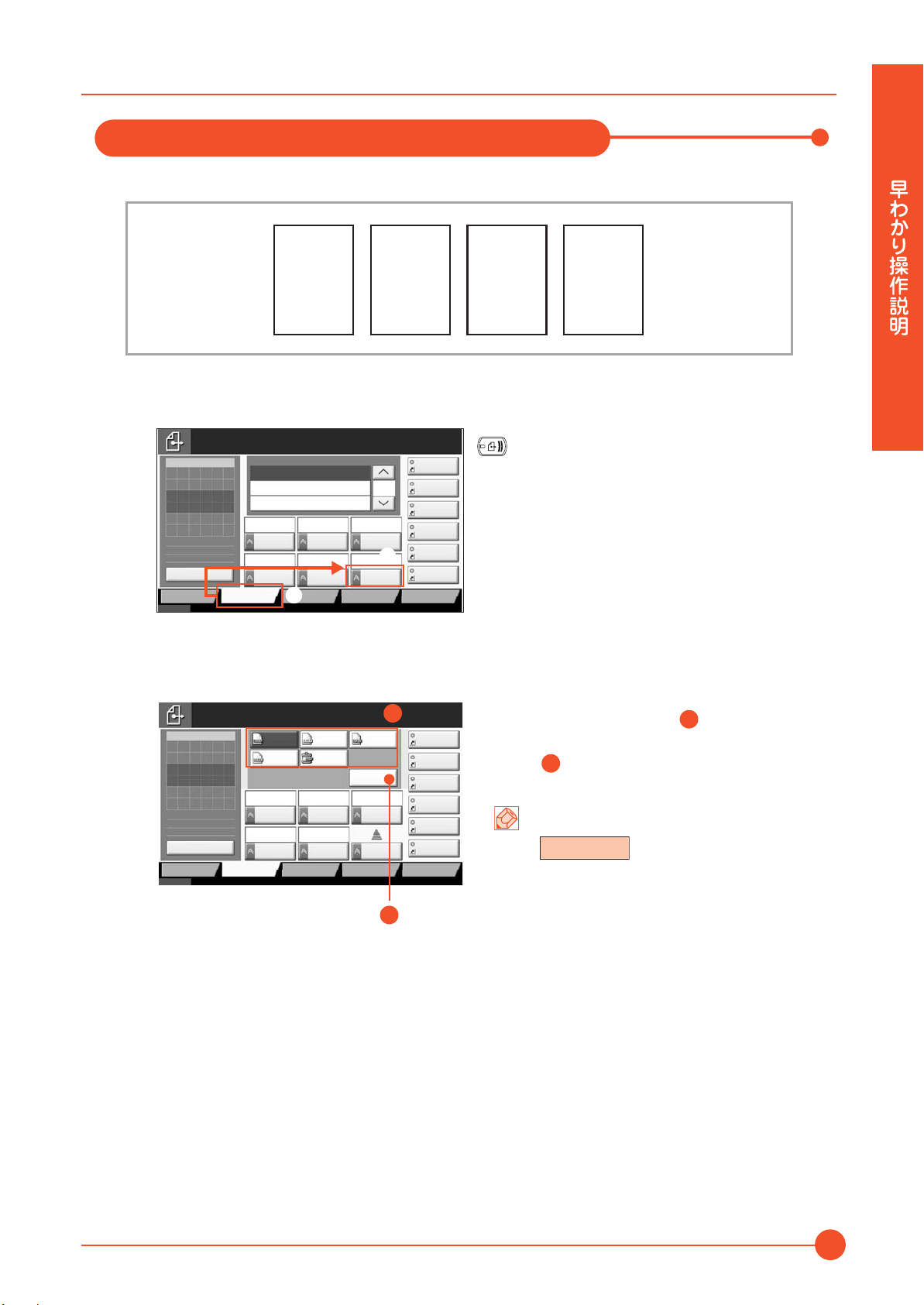
ファイル形式を設定する
送信する文書のファイル形式を選択します。
TIFF JPGPDF XPS
1
簡単設定画面を表示します。
㏦ಙ䛷䛝䜎䛩䚹
➊
ᐄඛ
㻟㻜㻜㼤㻟㻜㻜㼐㼜㼕
ㄞ䜏㎸䜏
ゎീᗘ
∦㠃
୧㠃㻛ぢ㛤䛝
ཎ✏
㻞㻜㻜㼤㻝㻜㻜㼐㼜㼕
䢅䡬䢋䢕
㻼㻰㻲
䜹䝷䞊㻛⏬㉁ཎ✏㻛㏦ಙᙧᘧ⡆༢タᐃᐄඛ
㏦ಙ䜲䝯䞊䝆
ཎ✏䜢
䝉䝑䝖䛧䛶䛟䛰䛥䛔䚹
㻙㻙㻙㻦
ཎ✏
㻝㻜㻜㻑
㻦
ಸ⋡
㻙㻙㻙
㻦
㏦ಙ
䝥䝺䝡䝳䞊
≧ἣ 㻞㻜㻜㻤㻛㻝㻜㻛㻝㻜㻌㻌㻌㻌㻝㻜㻦㻝㻜
2
ファイル形式を設定します。
㼟㼟㻬㼍㼍㼍㻚㼏㼛㻚㼏㼛㼙
㼎㼎㻬㼍㼍㼍㻚㼏㼛㻚㼏㼛㼙
㼠㼠㻬㼍㼍㼍㻚㼏㼛㻚㼏㼛㼙
㻝㻜㻜㻑
⦰ᑠ㻛ᣑ
䜅䛴䛖
ᗘ
㏦ಙ䛷䛝䜎䛩䚹
㏦ಙ䜲䝯䞊䝆
ཎ✏䜢
䝉䝑䝖䛧䛶䛟䛰䛥䛔䚹
ཎ✏
㻦
㻙㻙㻙
ಸ⋡
㻦
㻝㻜㻜㻑
㏦ಙ
㻙㻙㻙
㻦
䝥䝺䝡䝳䞊
ᐄඛ ⡆༢タᐃ ཎ✏㻛㏦ಙᙧᘧ 䜹䝷䞊㻛⏬㉁ ᛂ⏝㻛䛭䛾
≧ἣ
㻼㻰㻲
㼄㻼㻿 㧗ᅽ⦰㻼㻰㻲
㻝㻜㻜㻑
㻟㻜㻜㼤㻟㻜㻜㼐㼜㼕
⦰ᑠ㻛ᣑ ㄞ䜏㎸䜏
∦㠃⮬ື
ᗘ
㼀㻵㻲㻲
ゎീᗘ
ཎ✏
䛭䛾ヲ⣽
㻞㻜㻜㼤㻝㻜㻜㼐㼜㼕
䢅䡬䢋䢕
㻝㻛㻝
䝣䜯䜽䝇㏦ಙ
ゎീᗘ
➋
䝣䜯䜲䝹ᙧᘧ
㻶㻼㻱㻳
䝣䜯䜽䝇㏦ಙ
ゎീᗘ
䝣䜯䜲䝹ᙧᘧ୧㠃㻛ぢ㛤䛝
ᐄඛᩘ
䡸䡪䡬䢀䡲䡫䢀㻌㻝
䡸䡪䡬䢀䡲䡫䢀㻌㻞
䡸䡪䡬䢀䡲䡫䢀㻌㻟
䡸䡪䡬䢀䡲䡫䢀㻌㻠
䡸䡪䡬䢀䡲䡫䢀㻌㻡
䡸䡪䡬䢀䡲䡫䢀㻌㻢
ᛂ⏝㻛䛭䛾
ᐄඛᩘ
a
䡸䡪䡬䢀䡲䡫䢀㻌㻝
䡸䡪䡬䢀䡲䡫䢀㻌㻞
䡸䡪䡬䢀䡲䡫䢀㻌㻟
䡸䡪䡬䢀䡲䡫䢀㻌㻠
䡸䡪䡬䢀䡲䡫䢀㻌㻡
䡸䡪䡬䢀䡲䡫䢀㻌㻢
㻞㻜㻜㻤㻛㻝㻜㻛㻝㻜㻌㻌㻌㻌㻝㻜㻦㻝㻜
送信
㻟
(送信キー)を押してから操作します。
➊[簡単設定]
➋[ファイル形式]の順に押します。
㻝
• ファイル形式を選びます。()
• ファイルの形式をより細かく設定するときに押し
ます。()
b
もっと知りたい!
⇒
使用説明書
5 章送信機能「読み込み濃度」
a
b
45
Page 46

ファクスする
本機をファクスとして使用することができます。
自動でファクスを送信する
ファクスの送信には、「メモリ送信」と「ダイレクト送信」の 2 つの方法があります。ここ
では、「メモリ送信」での送信のしかたを説明します。
詳しくは、ファクスキットの使用説明書をご覧ください。
操作するところ
送信
➊ (送信キー)
1
送信
(送信キー)を押します。
ワンポイント
➋ 原稿ガラスまたは原稿送り装置
➌ タッチパネル、テンキー
➍
(
スタートキー
(電源キー)
)
46
タッチパネルが消えているときは (電源キー)を押してウォームアップさせてください。
Page 47
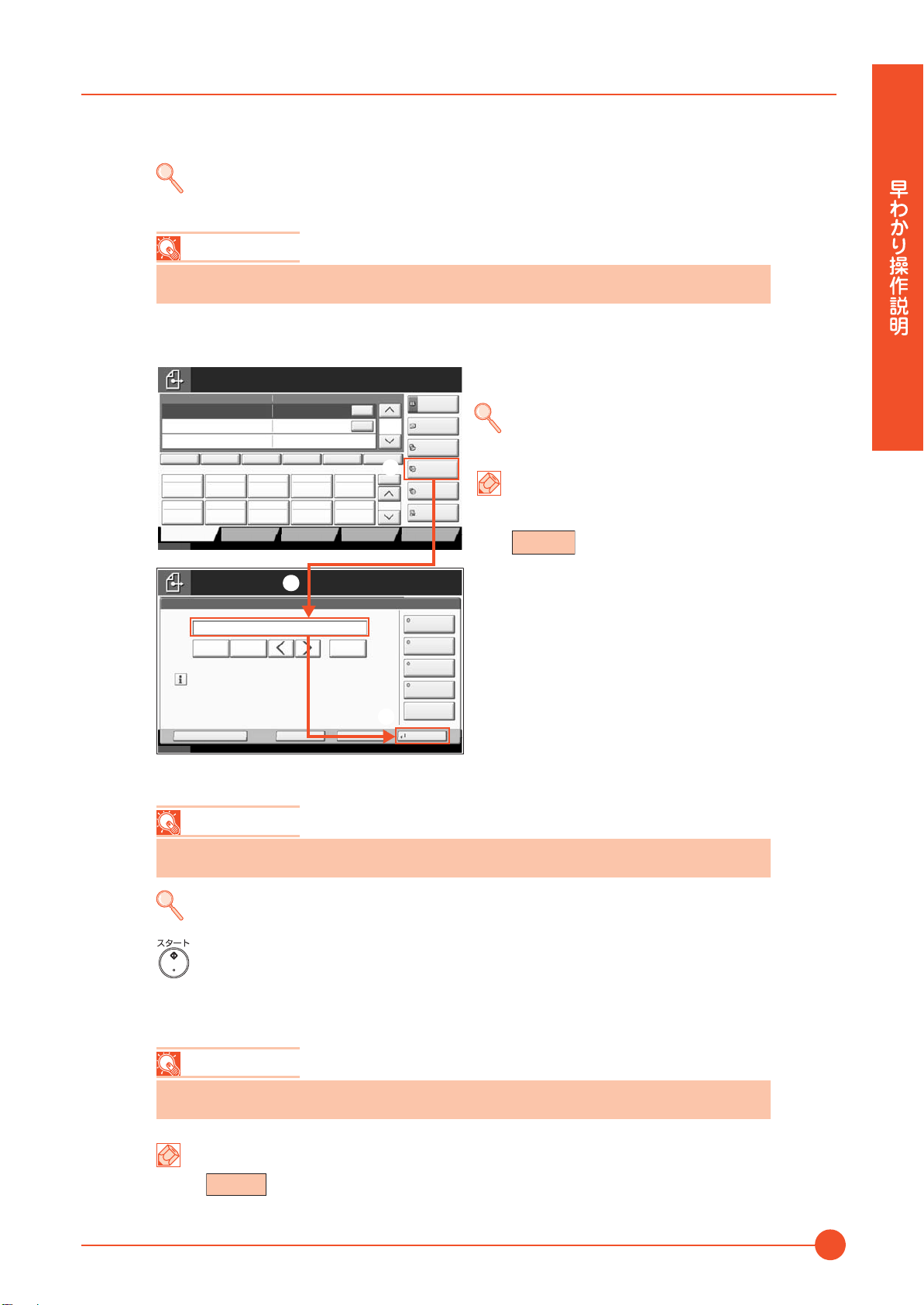
2
原稿をセットします。
原稿をセットする⇒ P.14
ワンポイント
原稿ガラスを使うときは、原稿の読み取りたい面を下向きにセットします。
3
新規に宛先を指定します。
㻌㻝㻛㻝㻜
➊
␒ྕ
㻌㻝㻛㻝㻜㻜
ᐄඛᩘ
䜰䝗䝺䝇ᖒ
᪂つ䝯䞊䝹
᪂つ䝣䜷䝹䝎
᪂つ䝣䜯䜽䝇
᪂つ
㼕㻙䝣䜯䜽䝇
㼃㻿㻰䝇䜻䝱䞁
ᐄඛᩘ
㻲ࢥ࣮ࢻ
㏦ಙ㛤ጞ㏿ᗘ
㻱㻯㻹
ᬯྕ㏦ಙ
࢜ࣥࣇࢵࢡ
㏦ಙ䛷䛝䜎䛩䚹
ཎ✏䜢䝉䝑䝖䛧䛶䛟䛰䛥䛔䚹
ᐄඛ ヲ⣽
㻭㻮㻯㻰 㼍㼎㼏㼐㻬㼑㼒㼓㻚㼏㼛㼙
㼀㼁㼂㼃 㻝㻥㻞㻚㻝㻢㻤㻚㻝㻤㻤㻚㻝㻞㻜
㻳㼞㼛㼡㼜㻝 㻳㼞㼛㼡㼜㻝
ヲ⣽㻛⦅㞟 ๐㝖 ᐄඛ䝏䜵䞊䞁䝎䜲䝺䜽䝖䜸䞁䝣䝑䜽
㻭㻭㻭 㻮㻮㻮 㻯㻯㻯 㻰㻰㻰
㻜㻜㻜㻢 㻜㻜㻜㻣 㻜㻜㻜㻤 㻜㻜㻜㻥 㻜㻜㻝㻜
㻲㻲㻲 㻳㻳㻳 㻴㻴㻴 㻵㻵㻵 㻶㻶㻶
≧ἣ 㻞㻜㻜㻤㻛㻝㻜㻛㻝㻜㻌㻌㻌㻌㻝㻜㻦㻝㻜
㏦ಙ䛷䛝䜎䛩䚹
᪂つࣇࢡࢫ
࣏࣮ࢬ
ࢫ࣮࣌ࢫ
᪂つࣇࢡࢫࡢᐄඛࢆタᐃࡋࡲࡍࠋ
ࣇࢡࢫ␒ྕࡣࢸ࣮࡛ࣥ࢟ධຊࡋࡲࡍࠋ
ཎ✏㻛㏦ಙᙧᘧ⡆༢タᐃᐄඛ 䜹䝷䞊㻛⏬㉁ ᛂ⏝㻛䛭䛾
➋
㼀㼛㻦
⮬ື
㻜㻜㻜㻠㻜㻜㻜㻟 㻜㻜㻜㻡㻜㻜㻜㻝 㻜㻜㻜㻞
㻱㻱㻱
ࣂࢵࢡ
ࢫ࣮࣌ࢫ
➌
ࢻࣞࢫᖒⓏ㘓
≧ἣ
࢟ࣕࣥࢭࣝ
㻻㻷ḟࡢᐄඛ
㻞㻜㻜㻤㻛㻝㻜㻛㻝㻜㻌㻌㻌㻌㻝㻜㻦㻝㻜
㻟
➊[新規ファクス]を押します。
文書を送信する⇒ P.34
➋相手のファクス番号を、テンキーで入力します。
もっと知りたい!
複数の宛先を指定する
⇒ 4 章ファクスの操作方法(応用編)
ࡈࠔࠢࠬ
「1 回の操作でたくさんの相手先に送信する」
㻌㻜
➌宛先の入力が終わったら、[OK]を押します。
ワンポイント
縮小/拡大や解像度の設定など、読み込みのしかたをタッチパネルで設定します。
読み込みのしかたを設定するとき
送信でよく使う機能⇒ P.39
4
(スタートキー)を押します。
読み込んだ文書が、指定した宛先に送信されます。
ワンポイント
[アドレス帳に登録]を押すと、入力した内容をアドレス帳に登録することができます。
もっと知りたい!
⇒ 3 章ファクスの操作方法(基本編)「アドレス帳を使う」
ࡈࠔࠢࠬ
47
Page 48

ファクスする
自動でファクスを受信する(ファクス専用自動受信)
ファクスの受信のしかたは、本機の設定によって操作が変わります。ここでは、本機が「自
動(普通)」に設定されているときの方法を説明します。
詳しくは、ファクスキットの使用説明書をご覧ください。
1
ファクスが送られてくると、自動的に受信を開始します。
受信ランプが点滅します。
2
受信が終わると、自動的に印刷されます。
ワンポイント
用紙切れや紙づまりが印刷できないときは、受
信した原稿をいったん本機のメモリに記憶しま
す。
印刷できる状態になると、受信したファクスを
自動的に印刷します。
48
Page 49

通信を中止する
操作するところ
状況確認/ジョブ中
➊ (状況確認/ジョブ中止キー)
➋ タッチパネル
状況確認/ジョブ中止
1
2
通信を中止します。
≧ἣ☜ㄆ
䝇䜻䝱䝘
ᚅᶵ୰䛷䛩䚹
䝥䝸䞁䝍
ᚅᶵ୰䛷䛩䚹
እ㒊䝯䝰䝸
᥋⥆䛥䜜䛶䛔䜎䛫䜣䚹
䝣䜷䞊䝬䝑䝖 ྲྀ䜚እ䛧
䝣䜯䜽䝇ᅇ⥺㻝
䝎䜲䝲䝹୰䛷䛩䚹 ཷಙ୰䛷䛩䚹
➋
ᅇ⥺䜢ษ䜛 ᡭືཷಙ
༳ๅ䝆䝵䝤 ㏦ಙ䝆䝵䝤 ಖᏑ䝆䝵䝤
≧ἣ
(状況確認/ジョブ中止キー)を押します。
㏻ಙᒚṔ䝣䜯䜽䝇
䜶䝷䞊⏬㠃
⾲♧
䝝䞊䝗䝕䜱䝇䜽
ୖ᭩䛝ᾘཤ୰䛷䛩䚹
䝯䝰䝸䜹䞊䝗
䝣䜯䜽䝇ᅇ⥺㻞
ᅇ⥺䜢ษ䜛
㼕㻙䝣䜯䜽䝇
➊
䝕䝞䜲䝇㻛㏻ಙ
➊[デバイス/通信]を押します。
➋[回線を切る]を押し、確認画面で[はい]を押
します。
回線が切断され、通信が中止されます。
ཷಙၥ䛔ྜ䜟䛫
⏝⣬㻛ᾘ⪖ရ
㻞㻜㻜㻤㻛㻝㻜㻛㻝㻜㻌㻌㻌㻌㻝㻜㻦㻝㻜
49
Page 50

ジョブをキャンセルする
ストップキーでキャンセルする
操作するところ
➋
タッチパネル
➊
(ストップキー)
1
2
(ストップキー)を押します。
ジョブをキャンセルします。
印刷を一時停止し、ジョブキャンセル画面が表示されます。
䝆䝵䝤䜻䝱䞁䝉䝹
୰Ṇ䛩䜛䝆䝵䝤䜢㑅䜣䛷㼇୰Ṇ㼉䜢ᢲ䛧䛶䛟䛰䛥䛔䚹㼇㛢䛨䜛㼉䛷⏬㠃䜢㛢䛨䛶䝆䝵䝤䜢㛤䛧䜎䛩䚹
␒ྕ ཷ้
➊
㻠㻟㻤
㻝㻠㻦㻠㻠 㼐㼛㼏㻞㻜㻜㻣㻜㻞㻞㻡㻝㻠㻠㻠㻟㻡 ᚅᶵ୰
㻠㻟㻥 㻝㻠㻦㻠㻡 㼐㼛㼏㻞㻜㻜㻣㻜㻞㻞㻡㻝㻠㻠㻡㻝㻝 ᚅᶵ୰
㻠㻠㻜 㻝㻠㻦㻠㻡 㼐㼛㼏㻞㻜㻜㻣㻜㻞㻞㻡㻝㻠㻠㻡㻞㻣 ᚅᶵ୰
㻠㻠㻝 㻝㻠㻦㻠㻢 㼐㼛㼏㻞㻜㻜㻣㻜㻞㻞㻡㻝㻠㻠㻢㻟㻟 ᚅᶵ୰
୰Ṇ ヲ⣽
䝆䝵䝤ྡ 䝴䞊䝄ྡ ≧ἣ
✀㢮
➊キャンセルするジョブを選びます。
➋[中止]を押し、確認画面で[はい]を押します。
㻝㻛㻞
➋
༳ๅ䝆䝵䝤 ㏦ಙ䝆䝵䝤 ಖᏑ䝆䝵䝤
㛢䛨䜛
≧ἣ
ワンポイント
㻞㻜㻜㻤㻛㻝㻜㻛㻝㻜㻌㻌㻌㻌㻝㻜㻦㻝㻜
PC から印刷した場合、PC から印刷のキャンセルをして
ください。
50
Page 51

べんりな使いかた
「効率よく作業したい」、「資料をきれいに作りたい」
など、さまざまなニーズに応えることができる便利
な機能を紹介します。
早わかり操作説明 .....................................7
ご使用にあたって.................................................. 8
コピーする.......................................................... 16
プリントする........................................................ 25
送信する............................................................. 26
ファクスする ....................................................... 46
ジョブをキャンセルする ....................................... 50
べんりな使いかた ....................................51
資料をきれいに作りたい......................................52
ステープルするために余白をつける......................................52
冊子を作る ............................................................................. 52
表紙をつける.......................................................................... 53
フォームを合成して印刷する..................................................53
簡単に画像のイメージを変える............................................. 53
カラーバランスを調整する..................................................... 54
色合いをかえる ...................................................................... 54
効率よく作業したい ............................................55
サイズが違う原稿を一度に読み込む..................................... 55
数回に分けて読み込んだ原稿をまとめて処理する............... 55
コピーや送信が終わったことをメールで知らせる.................56
急ぎのコピーを優先する........................................................ 56
一度コピーした文書を追加で印刷する ................................. 56
よく使う機能をワンタッチで呼び出す ................................... 57
高圧縮PDFファイルで読み込む ............................................ 57
送信するメールの件名と本文を入力する..............................58
送信した文書の控えを保存する............................................58
複数の送信方法で同時に送信する.......................................58
複数の宛先に同じ原稿をファクスする.................................. 59
受信したファクス文書を保存する.......................................... 59
プリントする文書やジョブを保存する.....................................60
よく使う文書は本機に保存する............................................. 60
1枚の原稿を1枚の用紙に繰り返しコピーする..................... 60
経費を節約したい ............................................... 61
原稿のまわりにできる黒い枠を消す......................................61
トナーの消費をおさえて印刷する.......................................... 61
通信費を削減してファクスする.............................................. 62
PCからファクスを送受信する................................................ 62
インター ネットを使ってファクスを送る...................................63
2色カラーでコピーする..........................................................63
もっと使いこなしたい ..........................................64
単色カラーでコピーする........................................................64
読み込んだ画像を用紙の中央に配置する ............................ 64
ページ番号をつける ............................................................... 64
メモを書き込めるスペースをつける .......................................65
コピーする文書に名前をつける.............................................65
送信するファイルに名前をつける.......................................... 65
タッチパネルの表示を大きくする...........................................66
USBメモリを使う ...................................................................66
原稿を複数枚印刷して大きな画像を作る............................. 66
セキュリティを強化したい .................................... 67
機密文書のコピーを防ぐ ....................................................... 67
ハードディスク内のデータを守る ...........................................67
部外者の使用を防ぐ.............................................................. 68
文書の不正使用を防ぐ..........................................................68
ICカードでログインする ........................................................ 68
Page 52
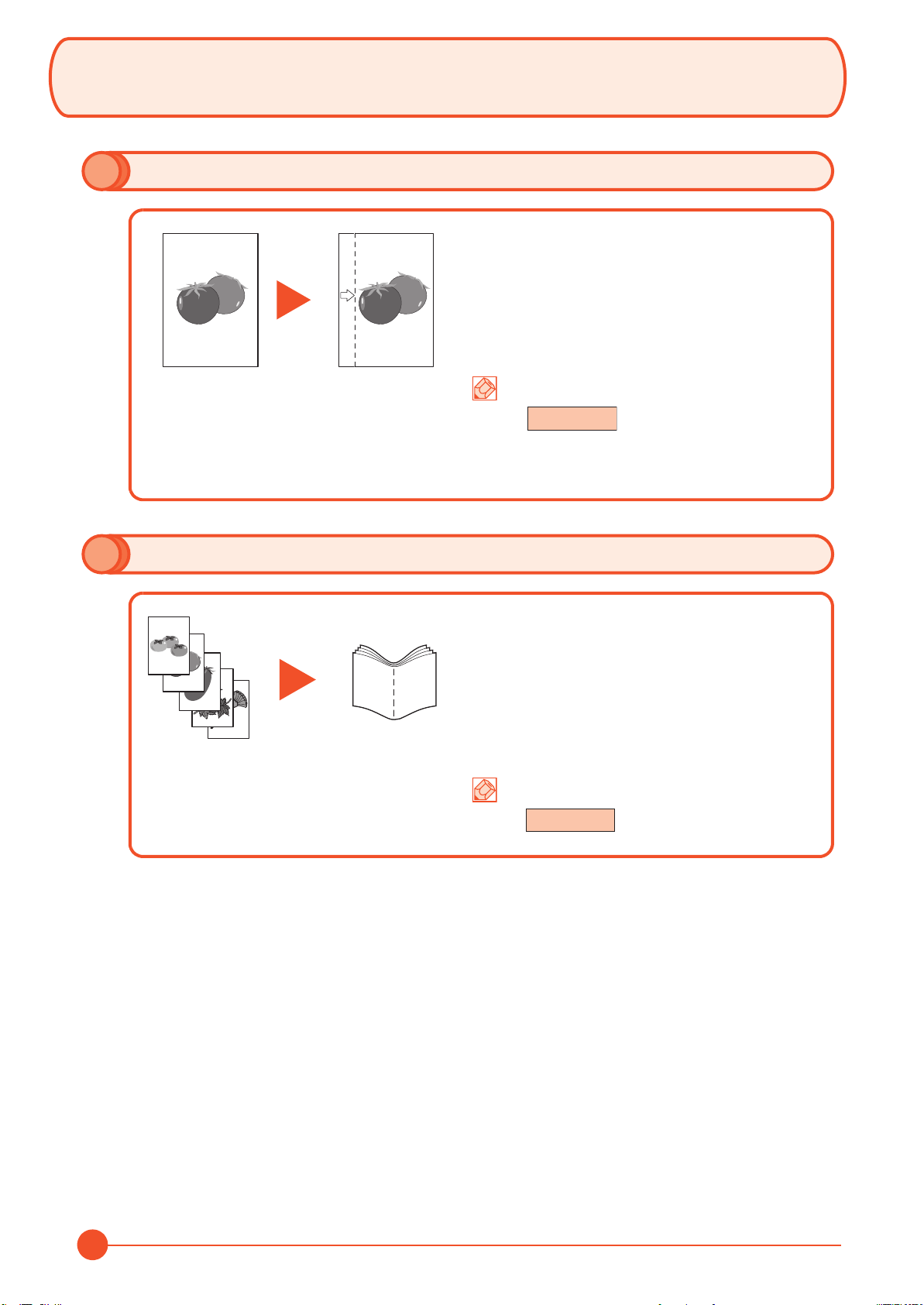
資料をきれいに作りたい
ステープルするために余白をつける(とじしろ)
ファイリングする資料を作るときなどに便利
です。
原稿の画像の位置をずらして、コピーを綴じる
ためのとじしろ(余白)をつけます。
両面コピーのときは、おもてとうらのとじしろ
を同じ位置に合わせることもできます。
もっと知りたい!
もっと知りたい!
⇒
使用説明書
4 章コピー機能
「とじしろ/センター移動」
冊子を作る(小冊子)
1
2
3
4
5
配布する資料を作るときなどに便利です。
シート原稿から、雑誌やパンフレットのような
冊子を作ることができます。
原稿を見開き両面にコピーして、仕上がったコ
ピーを重ねて折ると冊子のようになります。
表紙をカラー紙や厚紙などの別の用紙にコピー
することもできます。
もっと知りたい!もっと知りたい!
⇒ 4 章コピー機能「小冊子」
使用説明書
52
Page 53

表紙をつける(表紙付け)
印象づけたい資料を作るときなどに便利です。
コピーに表紙をつけることができます。
原稿の 1 ページ目と最終ページをカラー紙や厚
紙などの別の用紙にコピーすることができ
ます。
もっと知りたい!
もっと知りたい!
⇒
4 章コピー機能「表紙付け」
もっと知りたい!
もっと知りたい!
⇒
4 章コピー機能「イメージ合成」
秘密文書をコピーするときなどに便利です。
帳票などのフォームやイメージを、原稿と合成
して、すべてのページに同じスタンプを印刷す
ることができます。
もっと知りたい!
もっと知りたい!
⇒
「ワンタッチ画質調整」
あらかじめ準備された設定を選び、画像のイ
メージを変えることができます。
細かい調整をすることなく、ワンタッチで簡単
に画像のイメージを変えることができます。
フォームを合成して印刷する(イメージ合成)
簡単に画像のイメージを変える(ワンタッチ画質調整)
53
Page 54

資料をきれいに作りたい
カラーバランスを調整する(カラーバランス調整)
色合いをかえる(色相調整)
全体的にコピーの色合いを変えることができま
す。
シアン(青系色)、マゼンタ(赤系色)、イエロー
(黄色)、ブラック(黒)のそれぞれの色の強弱が
調整可能で、微妙な色調を調整できます。
もっと知りたい!もっと知りたい!
⇒
画質調整
「カラーバランス調整」
部分的にコピーの色合いを調整することができ
ます。
赤を黄色の強い赤にしたり、黄色を黄緑色に近
い色にしたりするなど、部分的に色合いを調整
することでイメージを変えることができます。
もっと知りたい!もっと知りたい!
⇒ 「色相調整」
画質調整
54
Page 55

効率よく作業したい
サイズが違う原稿を一度に読み込む(原稿サイズ混載)
会議の資料を作るときなどに便利です。
サイズの異なる原稿を一緒にセットすることが
できるので、原稿サイズが変わるたびに、原稿
をセットしなおす必要がなくなります。
オプションの原稿送り装置が必要です。
ワンポイント
もっと知りたい!もっと知りたい!
⇒
使用説明書
4 章コピー機能「原稿サイズ混載」
5 章送信機能「原稿サイズ混載」
数回に分けて読み込んだ原稿をまとめて処理する(連続読み込み)
200
200
200
200
200
200
200
100
100
100
100
100
100
1
1
1
1
1
1
100
100
1
1
100
100
100
100
1
1
1
200
200
200
1
200
200
200
200
枚数の多い資料を作るときなどに便利です。
原稿の量が多くて原稿送り装置に一度にセット
できないようなとき、数回に分けて読み込み、一
度にまとめて印刷や送信することができます。
もっと知りたい!もっと知りたい!
⇒
使用説明書
4 章コピー機能「連続読み込み」
5 章送信機能「連続読み込み」
55
Page 56
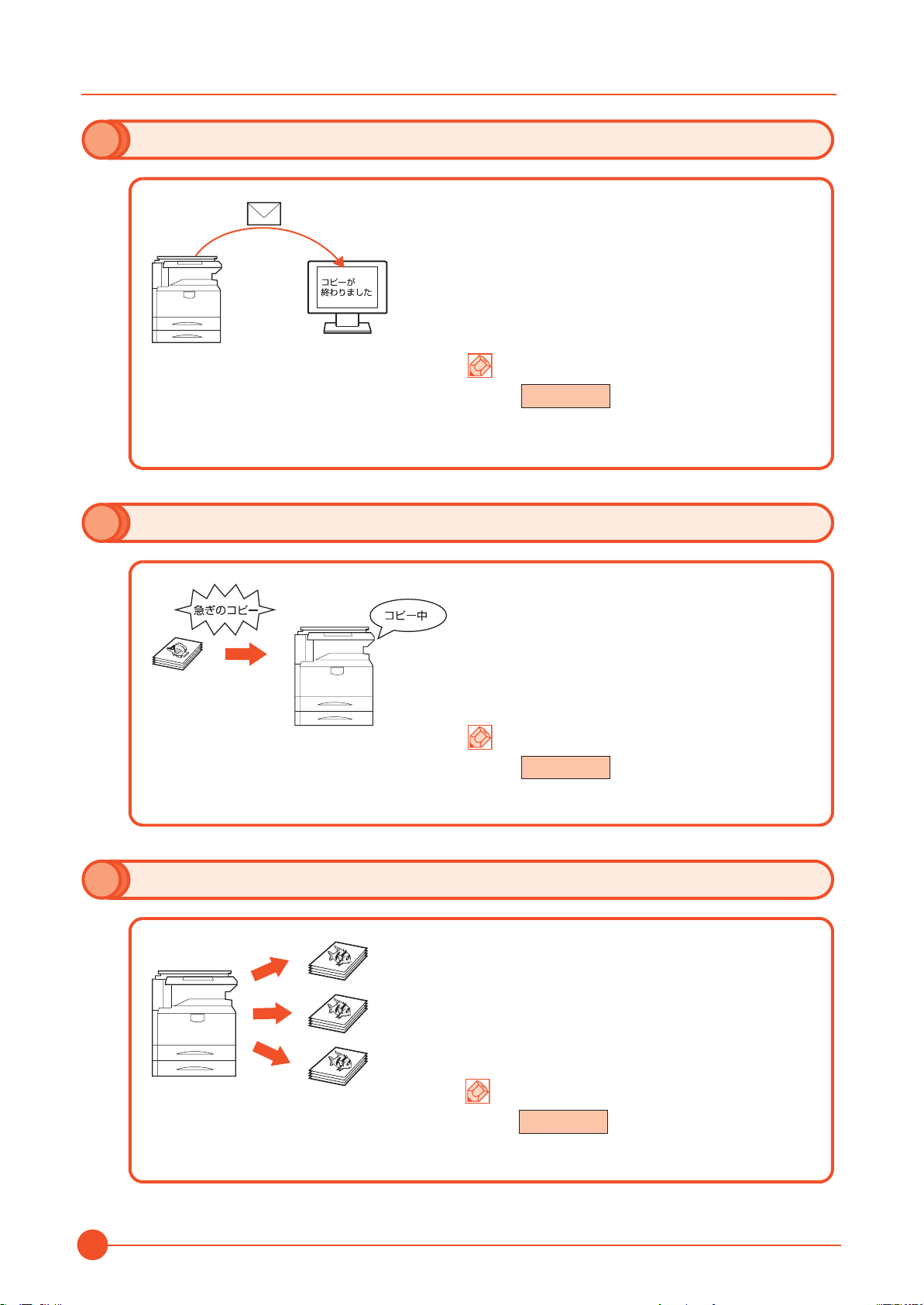
効率よく作業したい
コピーや送信が終わったことをメールで知らせる(ジョブ終了通知)
文書を処理している間に、他の作業をしたいと
きなどに便利です。
大量の文書を処理するときや、他の作業が立て
込んでいるときなど、コピーが終わったことを
自分のPCにメールで知らせることができます。
コピーが終わるまで近くで待っている必要がな
いので、無駄な時間が省けます。
もっと知りたい!もっと知りたい!
⇒
使用説明書
4章コピー機能「ジョブ終了通知」
5章送信機能「終了通知」
急ぎのコピーを優先する(優先印刷)
急ぎのコピーをとりたいときに便利です。
他の人が大量にコピーしているときに急ぎでコ
ピーしたい原稿があるとき、優先的にコピーす
ることができます。
優先印刷が終わると、中断していた作業が再開
されます。
もっと知りたい!もっと知りたい!
⇒
使用説明書
4 章コピー機能「優先印刷」
一度コピーした文書を追加で印刷する(再コピー)
同じ文書を何度も使うときなどに便利です。
何度も必要になる文書を再コピーボックスに登
録しておくと、必要なときに呼び出して印刷す
ることができます。
機能の設定や原稿の読み込みが省けるので、他
の人に作業を頼むこともできます。
56
もっと知りたい!もっと知りたい!
⇒
使用説明書
4 章コピー機能「再コピー」
Page 57
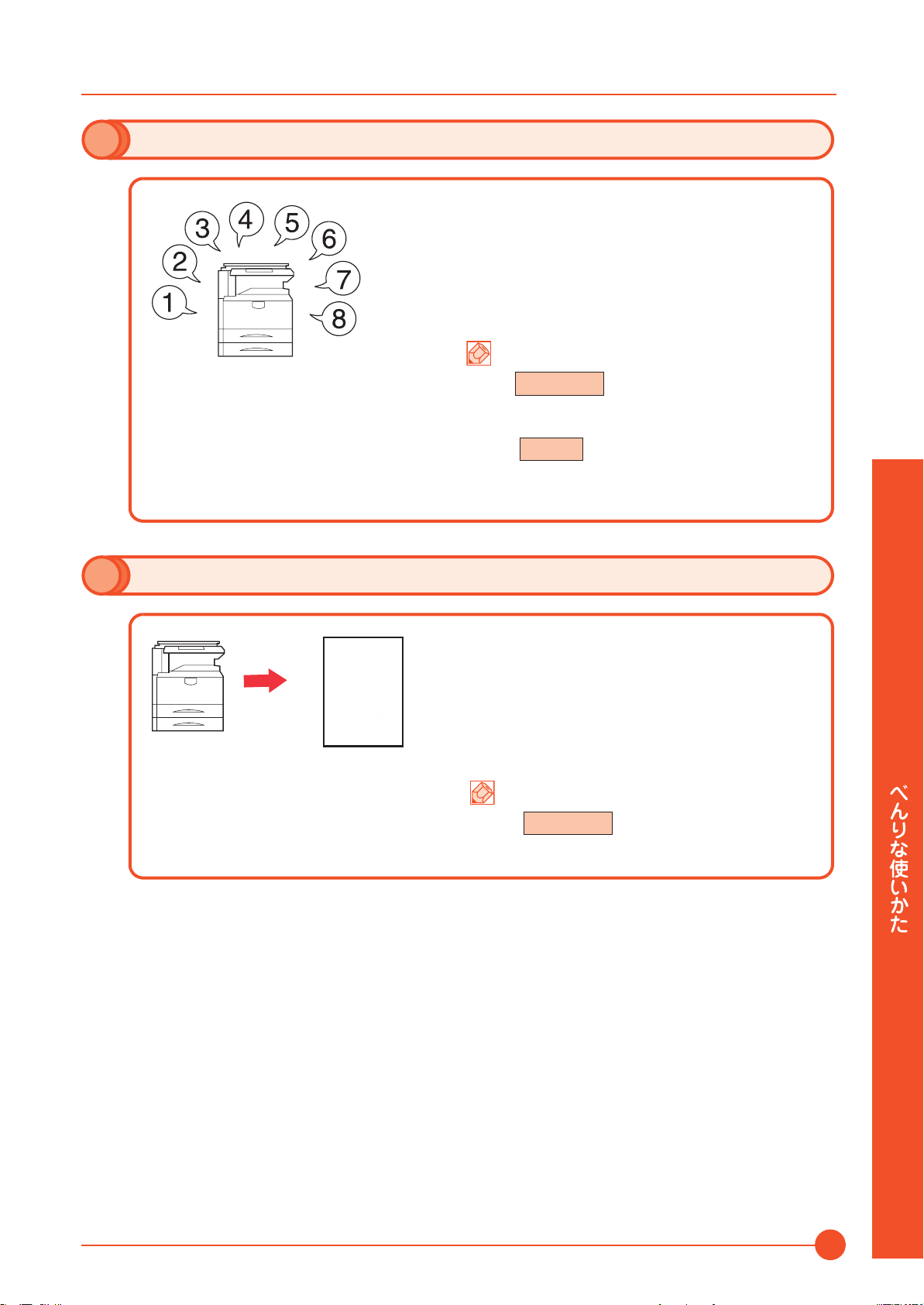
よく使う機能をワンタッチで呼び出す(プログラム機能)
よく使う機能をかんたんに設定したいときに便
利です。
よく使用する設定をプログラムに登録すると、
プログラム番号を押すだけでその設定を呼び出
すことができます。ワンタッチで呼び出せるの
で、別の人が代わりに作業することもできます。
もっと知りたい!もっと知りたい!
⇒
使用説明書
4章コピー機能「プログラム機能」
⇒
ࡈࠔࠢࠬ
4 章ファクスの操作方法(応用編)
「送信する相手や設定内容などを登録す
高圧縮 PDF ファイルで読み込む(高圧縮 PDF)
る」
PDF
品質のよいPDFで資料を作りたいときに便利
です。
文字の可読性を保持したまま、高圧縮 PDF ファ
イルとして読み込みます。
フルカラーの文書を白黒並みの容量に圧縮でき
るので、メールの添付にも適しています。
もっと知りたい!もっと知りたい!
⇒
使用説明書
5 章送信機能「ファイル形式」
57
Page 58

効率よく作業したい
送信するメールの件名と本文を入力する(件名と本文の入力)
ㅍା䈪䈐䉁䈜䇯
ේⓂ䉕䉶䉾䊃䈚䈩䈒䈣䈘䈇䇯
䊜䊷䊦 ઙฬᧄᢥ
䉶䉾䊃䈚䈩䈒䈣䈘䈇䇯
ේⓂ
₸↪⚕
⁁ᴫ
ේⓂ䉕
䊒䊧䊎䊠䊷
ઙฬ
ᧄᢥ
䉨䊞䊮䉶䊦 1-䉝䊄䊧䉴Ꮽ䈮⊓㍳
ተవᢙ
文書の内容が分かるようにしてメール送信した
いときに便利です。
メール送信するとき、メールに件名と本文をあ
らかじめ入力することができます。
件名や本文に送信する文書の内容を入力するこ
とで、受け取った相手が識別しやすくなります。
もっと知りたい!もっと知りたい!
⇒
使用説明書
5 章送信機能「件名と本文の入力」
送信した文書の控えを保存する(送信控え保存)
送信した文書の控えを残したいときに便利です。
文書を送信すると同時に、控えを文書ボックス
に保存します。
後日、同じ文書が必要になったとき、文書ボッ
クスから印刷や送信することができます。
もっと知りたい!もっと知りたい!
⇒
使用説明書
5 章送信機能「送信控え保存」
複数の送信方法で同時に送信する(複合送信)
送信方法が違う宛先に、かんたんに送りたいと
きに便利です。
メール送信や SMB 送信、ファクス送信など、種
類の違う宛先を指定して送信できます。
1回の操作で送信できるので、作業の効率がアッ
プします。
もっと知りたい!もっと知りたい!
⇒
使用説明書
3 章基本的な操作「送り先の選び方」
58
Page 59

複数の宛先に同じ原稿をファクスする(順次同報送信)
同じ原稿を複数の宛先にファクスしたいとき
に便利です。
ダイヤルと送信を自動的に繰り返すことで、
複数の宛先に同じ原稿をファクス送信でき
ます。
1 回の操作で複数の宛先にファクスできるの
で、作業の効率がアップします。
もっと知りたい!
もっと知りたい!
⇒
4 章ファクスの操作方法(応用編)
「1回の操作でたくさんの相手先に送信する」
ワンポイント
オプションの FAXSystem(S) が必要です。
ファクス文書を残しておきたいときに便利
です。
受信したファクス文書をファクスの標準メモリ
に保存します。
後日、ファクス文書が必要なときに印刷するこ
とができます。
もっと知りたい!
もっと知りたい!
⇒
4 章ファクスの操作方法(応用編)
「受信した原稿を管理する」
ワンポイント
オプションの FAXSystem(S) が必要です。
ࡈࠔࠢࠬ
受信したファクス文書を保存する(ファクスボックス)
ࡈࠔࠢࠬ
59
Page 60

効率よく作業したい
プリントする文書やジョブを保存する(ジョブ保存)
よく使う文書は本機に保存する(文書ボックス)
定期的に使う文書をかんたんに印刷したいとき
に便利です。
プリントする文書やジョブを、PC から本機に
保存します。
印刷設定などが省けるので、他の人に作業を頼
むこともできます。
もっと知りたい!もっと知りたい!
⇒
使用説明書
6 章文書ボックス
「ジョブボックスの使いかた」
よく使う文書を共有したいときに便利です。
よく使用する文書を本機に保存しておくと、必
要なときに操作パネルから印刷や送信すること
ができます。
複数のユーザで文書を共有することができ
ます。
もっと知りたい!もっと知りたい!
⇒
使用説明書
6 章文書ボックス
「ユーザボックスの使いかた」
1 枚の原稿を 1 枚の用紙に繰り返しコピーする(イメージリピート)
1 枚の原稿を 1 枚の用紙に繰り返しコピーする
ことができます。また、原稿から繰り返す範囲
を設定することもできます。
原稿で選択した部分を1枚の用紙に複数配置し、
紙を節約しながら、大量にコピーすることがで
きます。
60
もっと知りたい!もっと知りたい!
⇒
使用説明書
4 章コピー機能
「イメージリピート / ダブルコピー」
Page 61

経費を節約したい
原稿のまわりにできる黒い枠を消す(枠消し)
不要な部分はコピーしないため、トナーを節約
したいときに便利です。
シート原稿を読み込むときにできる原稿のまわ
りの黒い枠を消します。また、本などを読み込
むときにできる、まわりや中央の黒い影を消す
こともできるので、きれいな文書に仕上げるこ
とができます。
もっと知りたい!もっと知りたい!
⇒
使用説明書
4 章コピー機能「枠消し」
5 章送信機能「枠消し」
トナーの消費をおさえて印刷する(エコプリント)
トナーを節約したいときに便利です。
試しコピーや社内での確認用資料など、内容が
確認できればいい程度の資料を作成するときに
使用すると、トナーを節約できます。
高品質なコピーが必要でないときに利用でき
ます。
もっと知りたい!もっと知りたい!
⇒
使用説明書
4 章コピー機能「エコプリント」
61
Page 62

経費を節約したい
03:00
タイマーセット
本機
ピッ
ファクス
通信費を削減したいときに便利です。
通信費が安い時間帯にタイマーをセットして、
通信費を削減できます。
同じ宛先のファクスを同じ時間にセットするこ
とで、1 回の通信でまとめて送ることもでき
ます。
もっと知りたい!
もっと知りたい!
⇒
4 章ファクスの操作方法(応用編)
「時刻を指定して送信する」
ワンポイント
オプションの FAXSystem(S) が必要です。
ファクスするときの用紙を節約したいときに便
利です。
ファクスする文書を印刷することなく、PC か
ら送受信ができるので、用紙などの削減と共に
作業の効率がアップします。
もっと知りたい!
もっと知りたい!
⇒
9 章NetworkFAX について
「NetworkFAXとは」
本機
ファクス
PC
ワンポイント
オプションの FAXSystem(S) が必要です。
通信費を削減してファクスする(ファクスタイマー送信)
ࡈࠔࠢࠬ
PC からファクスを送受信する(Network FAX)
ࡈࠔࠢࠬ
62
Page 63

インターネットを使ってファクスを送る(インターネットファクス)
通信費がかからないようにしたいときに便利
です。
インターネットファクス機能を備えた相手機
に、FAX データをインターネットを介して送信
することができます。
常時接続のインターネット環境があれば、送信
ごとの通信費がかからないため、コストを削減
できます。
もっと知りたい!
もっと知りたい!
⇒
8 章インターネットファクスについて
(オプション)「インターネットファクスとは」
ワンポイント
オプションの FAXSystem(S) と、Internet
FAXKit(A) が必要です。
カラーの原稿を 2 色でコピーします。
高品質なカラーコピーが必要でないときに使う
と、トナーを節約できます。
もっと知りたい!
もっと知りたい!
⇒
4 章コピー機能「2色カラーコピー」
(フルカラー)
ࡈࠔࠢࠬ
2 色カラーでコピーする(2 色カラーコピー)
63
Page 64

もっと使いこなしたい
単色カラーでコピーする(単色カラーコピー)
チラシなど、白黒で作成した原稿を手軽に色を
つけて印刷できます。
シアン、マゼンタ、イエロー、レッド、グリー
ン、ブルーから 1 色を指定して、原稿の色に関
係なくその色でコピーします。
もっと知りたい!もっと知りたい!
⇒
使用説明書
4 章コピー機能「単色カラーコピー」
読み込んだ画像を用紙の中央に配置する(センター移動)
原稿サイズより用紙サイズまたは送信サイズが
大きいときに便利です。
読み込んだ画像を、コピーの用紙サイズや送信
サイズの中央に配置できます。
ページ番号をつける(ページ番号)
A
B
C
D
E
A
B
C
1
D
2
E
3
4
5
枚数の多い会議の資料を作るときなどに便
利です。
ページ番号を、左上、中央上、右上、左下、中
央下または右下につけることができます。
もっと知りたい!
もっと知りたい!
⇒
使用説明書
4 章コピー機能「とじしろ / センター移動」
5 章送信機能「センター移動」
もっと知りたい!もっと知りたい!
64
⇒
使用説明書
4 章コピー機能「ページ番号つけ」
Page 65

メモを書き込めるスペースをつける(書き込み余白)
会議の資料を作るときなどに便利です。
コピーした用紙にコメントが書き込めるスペー
スを作ります。
2 枚の原稿を 1 枚の用紙にコピーしたり、原稿
とスペースの境目に境界線を入れることもでき
ます。
もっと知りたい!もっと知りたい!
⇒
使用説明書
4 章コピー機能「書き込み余白」
コピーする文書に名前をつける(コピー文書名指定)
履歴やステータスを確認するときに便利です。
コピージョブに名前や日時、ジョブ番号の情報
をつけることができます。
もっと知りたい!もっと知りたい!
⇒
使用説明書
4 章コピー機能「コピー文書名指定」
送信するファイルに名前をつける(文書名/ファイル名の入力)
ᢥᦠฬജ
ᢥᦠ䈮ฬ೨䉕ઃ䈔䉁䈜䇯
䉳䊢䊑⇟ภ䇮ᣣᤨ䈱ઃടᖱႎ䉅⸳ቯ䈪䈐䉁䈜䇯
ᢥᦠฬ
ઃടᖱႎ
FQE
=?ᣣᤨ
䉳䊢䊑⇟ภ
ᣣᤨ
䉨䊞䊮䉶䊦 1-䉝䊄䊧䉴Ꮽ䈮⊓㍳
読み込んだ文書を判別しやすくしたいときに便
利です。
送信するファイルに名前をつけることができ
ます。
読み込んだ文書をPCに送信するときなど、ファ
イルを判別しやすくなります。
もっと知りたい!
もっと知りたい!
⇒ 5 章送信機能
使用説明書
「文書名/ファイル名の入力」
65
Page 66

もっと使いこなしたい
タッチパネルの表示を大きくする(ユニバーサル)
䉮䊏䊷䈪䈐䉁䈜䇯
↪⚕ㆬᛯ
㕙ಽഀ
❗ዊᄢ
KP
䊕䊷䉳㓸⚂
⥄േ
㕙㸢㕙
5VCVWU
ㇱᢙ⸳ቯ
䈸䈧䈉
Ớᐲ
⸳ቯ䈚䈭䈇
䉴䊁䊷䊒䊦
䊌䊮䉼
ㇱᢙ
操作しやすくしたいときに便利です。
タッチパネルの文字やキーを大きく表示するこ
とができます。また、同時にシンプルな操作メ
ニューになり、複合機に不慣れな方でも各機能
がスムーズに操作できるようになります。
USB メモリを使う(USB メモリ)
外出先で文書を印刷したり、コンピュータが使
USBメモリ
えないときなどに便利です。
USB メモリを本機に接続し、メモリ内に保存さ
れている文書を印刷します。
また、本機で読み込んだ文書をメモリに保存す
ることもできます。
もっと知りたい!もっと知りたい!
⇒
使用説明書
8 章初期設定(システムメニュー)
「ユニバーサル機能(タッチパネルの拡
大表示)」
もっと知りたい!もっと知りたい!
⇒ 6 章文書ボックス
使用説明書
「USB メモリからの印刷」
「USB メモリに文書を保存する
(ScantoUSB)」
原稿を複数枚印刷して大きな画像を作る(拡大連写)
拡大後の画像を複数枚に分割して印刷します。
印刷したものを貼り合わせて、1 枚の大きな画
像にすることができます。
もっと知りたい!もっと知りたい!
⇒ 4 章コピー機能
使用説明書
「拡大連写(ポスター)」
66
Page 67

セキュリティを強化したい
機密文書のコピーを防ぐ(機密文書ガード)
機密情報や個人情報などの漏洩を防ぎます。
特殊な地紋が埋め込まれた文書を本機でコ
ピー、スキャン、ファクスしようとすると、文
書を白紙で印刷したり、送信を中止したりしま
㧚㧚㧚㧚㧚㧚㧚㧚
す。
機密文書
ワンポイント
オプションの機密文書ガードキット (A) が必要
です。特殊な地紋が埋め込まれた文書の印刷
は、KXDRIVER を使用します。
もっと知りたい!もっと知りたい!
⇒
使用説明書
8 章初期設定(システムメニュー)
「機密文書ガードの設定」
⇒
KX
プリンタドライバ
ハードディスク内のデータを守る(暗号化 / 上書き消去)
ハードディスク内に残った不要なデータを自動
的に上書き消去します。
データを暗号化してハードディスクに書き込
み、外部への流出を防ぎます。
ワンポイント
オプションの DataSecurityKit(E) が必要
です。
もっと知りたい!もっと知りたい!
Data Security Kit
⇒
67
Page 68

セキュリティを強化したい
部外者の使用を防ぐ(ユーザ管理)
文書の不正使用を防ぐ(セキュリティウォーターマーク)
登録されたログインユーザ名とパスワードを
持っている人しか複合機を使えないようにする
ことができます。
もっと知りたい!
もっと知りたい!
⇒ 9 章管理「ユーザ管理」
使用説明書
プリントする文書にコピーすると浮き出る地紋
を埋め込みます。
「社外秘」や「複写禁止」などの状態を示して、
不正使用を防ぐことができます。
もっと知りたい!もっと知りたい!
KX
⇒
プリンタドライバ
IC カードでログインする(IC カード認証)
ログインユーザ名やパスワードを入力すること
なく、IC カードをタッチするだけでログインで
きます。
68
ワンポイント
オプションの IC カード認証キット(B)が必
要です。
Page 69

索引
【英語】 もっと知りたい!
IC カード認証............................................................................................................ 68
NetworkFAX.......................................................................................................... 62
ScantoUSB.......................................................................................................... 66
SMB 送信.................................................................................................................. 26
USB メモリ .............................................................................................................. 66
印刷....................................................................................................................... 66
保存....................................................................................................................... 66
【あ】
アドレス帳 ................................................................................................................ 35
暗号化 / 上書き消去 ................................................................................................. 67
イメージ合成............................................................................................................. 53
イメージリピート..................................................................................................... 60
インターネットファクス ......................................................................................... 63
エコプリント............................................................................................................. 61
【か】
書き込み余白............................................................................................................. 65
拡大連写 .................................................................................................................... 66
カラーバランス......................................................................................................... 54
機密文書ガード......................................................................................................... 67
原稿サイズ混載......................................................................................................... 55
原稿のセット............................................................................................................. 14
原稿送り装置にセット........................................................................................ 14
原稿ガラスにセット ........................................................................................... 14
件名と本文の入力..................................................................................................... 58
高圧縮 PDF............................................................................................................... 57
コピー ........................................................................................................................ 16
ステープル / パンチ............................................................................................ 24
縮小 / 拡大........................................................................................................... 19
濃度....................................................................................................................... 20
分割コピー ........................................................................................................... 21
ページ集約 ........................................................................................................... 22
用紙選択............................................................................................................... 18
両面コピー ........................................................................................................... 21
コピー文書名指定..................................................................................................... 65
【さ】
再コピー .................................................................................................................... 56
色相 ............................................................................................................................ 54
縮小 / 拡大 ........................................................................................................ 19,40
順次同報送信............................................................................................................. 59
小冊子 ........................................................................................................................ 52
ジョブ終了通知......................................................................................................... 56
ジョブキャンセル..................................................................................................... 50
ジョブ保存 ................................................................................................................ 60
ステープル ..........................................................................................................24,52
ストップキー............................................................................................................. 50
セキュリティウォーターマーク.............................................................................. 68
センター移動............................................................................................................. 64
使用説明書
ࡈࠔࠢࠬ
使用説明書
使用説明書
使用説明書
使用説明書
使用説明書
使用説明書
Data Security Kit
使用説明書
使用説明書
ࡈࠔࠢࠬ
使用説明書
使用説明書
使用説明書
使用説明書
使用説明書
使用説明書
使用説明書
使用説明書
使用説明書
使用説明書
使用説明書
使用説明書
使用説明書
使用説明書
使用説明書
使用説明書
使用説明書
使用説明書
使用説明書
使用説明書
使用説明書
使用説明書
使用説明書
ࡈࠔࠢࠬ
使用説明書
使用説明書
使用説明書
使用説明書
使用説明書
使用説明書
KX
プリンタドライバ
使用説明書
69
Page 70
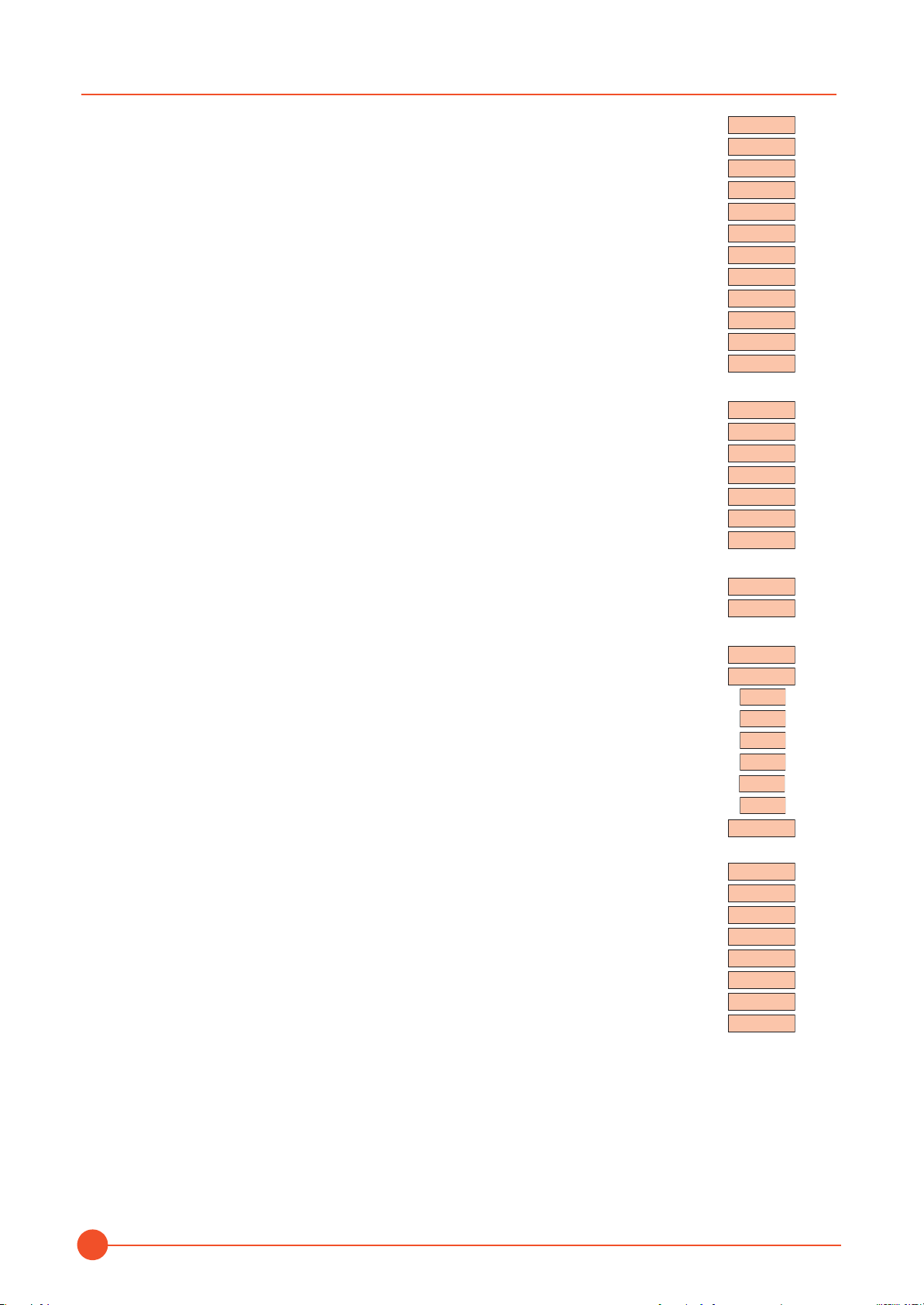
索引
【た】
【な】
【は】
送信 ............................................................................................................................ 26
PC に送信 ............................................................................................................ 27
縮小 / 拡大........................................................................................................... 40
濃度....................................................................................................................... 43
ファイル形式 ....................................................................................................... 45
ファクス送信解像度 ........................................................................................... 42
メールで送信 ....................................................................................................... 37
読み込み解像度 ................................................................................................... 41
両面 / 見開き原稿 ............................................................................................... 44
送信控え保存............................................................................................................. 58
送信中のジョブを中止 ............................................................................................. 49
ソフトウェアをインストール.................................................................................. 10
タッチパネルの表示 ................................................................................................. 10
原稿と用紙の表示 ............................................................................................... 10
単色カラーでコピー ................................................................................................. 64
電源を入れる / 電源を切る ........................................................................................ 8
電源を入れる .......................................................................................................... 8
電源を切る .............................................................................................................. 9
とじしろ .................................................................................................................... 52
2 色カラーコピー ..................................................................................................... 63
濃度 ......................................................................................................................20,43
パンチ ........................................................................................................................ 24
表紙付け .................................................................................................................... 53
ファクス .................................................................................................................... 46
自動送信............................................................................................................... 46
自動受信............................................................................................................... 48
ファクス専用自動受信 ............................................................................................. 48
ファクスタイマー送信 ............................................................................................. 62
ファクスボックス..................................................................................................... 59
複合送信 .................................................................................................................... 58
付属マニュアル............................................................................................................ 4
プリント .................................................................................................................... 25
PC の文書をプリント......................................................................................... 25
プレビュー表示......................................................................................................... 15
プログラム機能......................................................................................................... 57
文書名 / ファイル名の入力 ..................................................................................... 65
文書ボックス............................................................................................................. 60
ページ集約 ................................................................................................................ 22
ページ番号つけ......................................................................................................... 64
使用説明書
使用説明書
使用説明書
使用説明書
使用説明書
使用説明書
使用説明書
使用説明書
使用説明書
使用説明書
使用説明書
使用説明書
使用説明書
使用説明書
使用説明書
使用説明書
使用説明書
使用説明書
使用説明書
使用説明書
使用説明書
使用説明書
使用説明書
ࡈࠔࠢࠬ
ࡈࠔࠢࠬ
ࡈࠔࠢࠬ
ࡈࠔࠢࠬ
ࡈࠔࠢࠬ
ࡈࠔࠢࠬ
使用説明書
使用説明書
使用説明書
使用説明書
使用説明書
使用説明書
使用説明書
使用説明書
使用説明書
70
Page 71

【や】
【ら】
【わ】
優先印刷 .................................................................................................................... 56
ユニバーサル............................................................................................................. 66
用紙をセットする..................................................................................................... 11
カセット............................................................................................................... 11
手差しトレイ ....................................................................................................... 12
連続読み込み............................................................................................................. 55
枠消し ........................................................................................................................ 61
ワンタッチ画質調整 ................................................................................................. 53
ワンタッチキー......................................................................................................... 36
使用説明書
使用説明書
使用説明書
使用説明書
使用説明書
使用説明書
使用説明書
画質調整
使用説明書
71
Page 72

